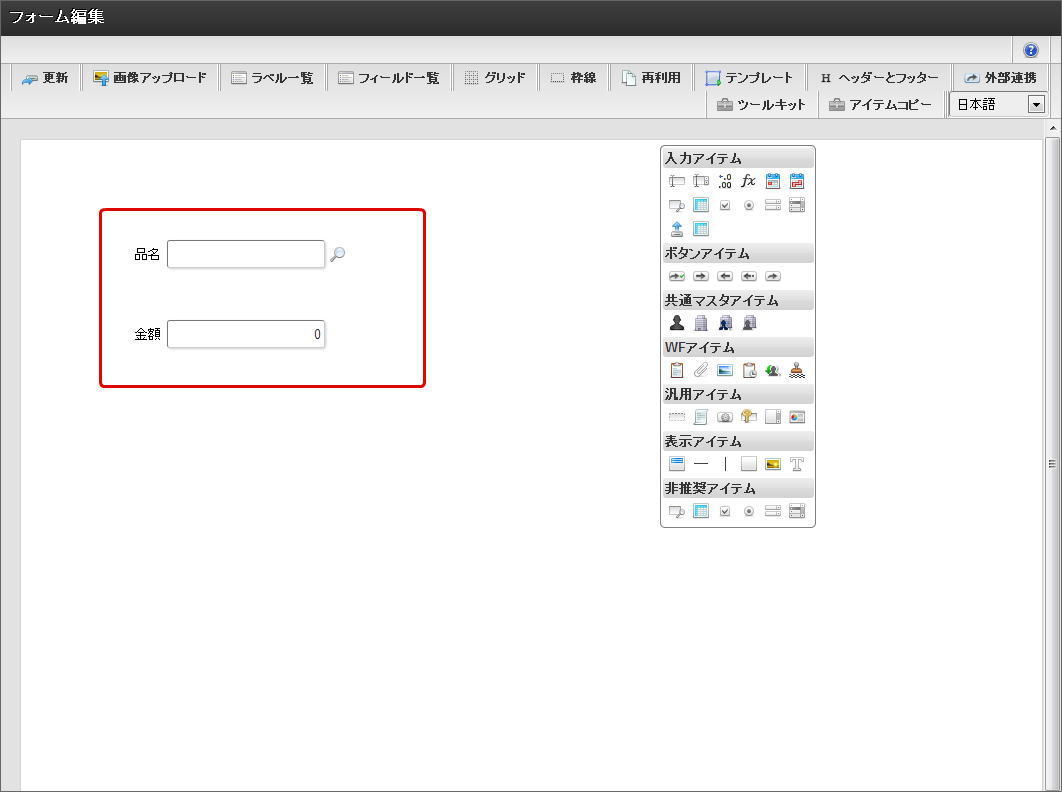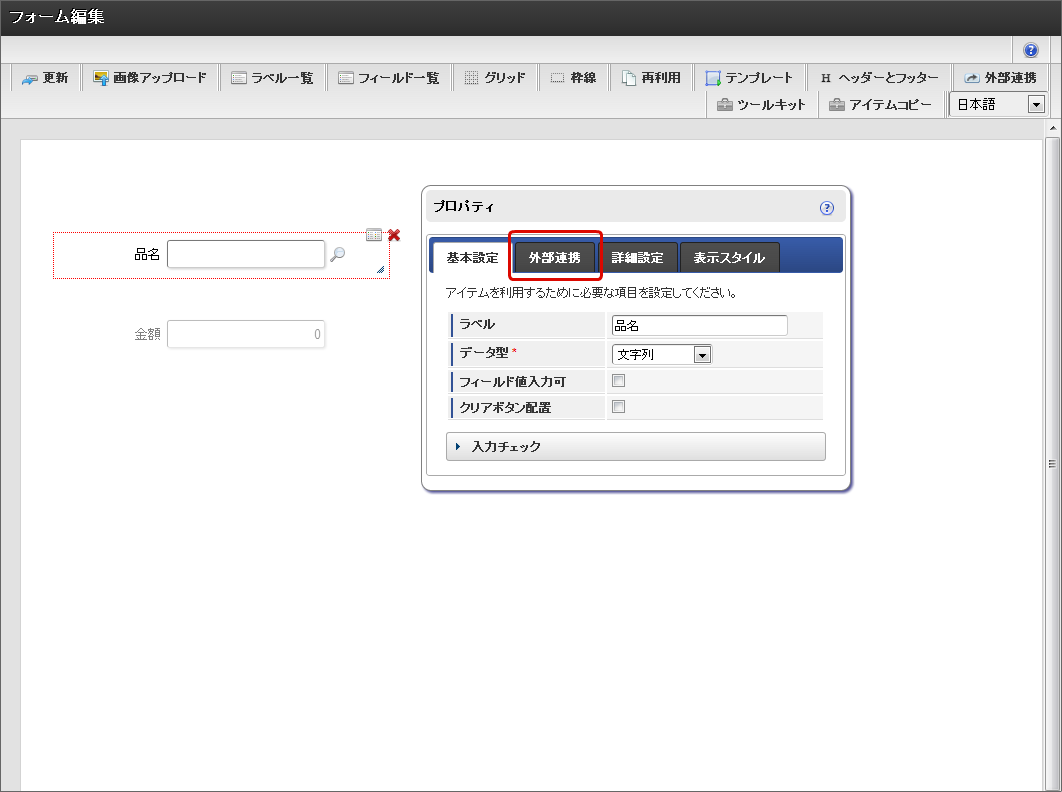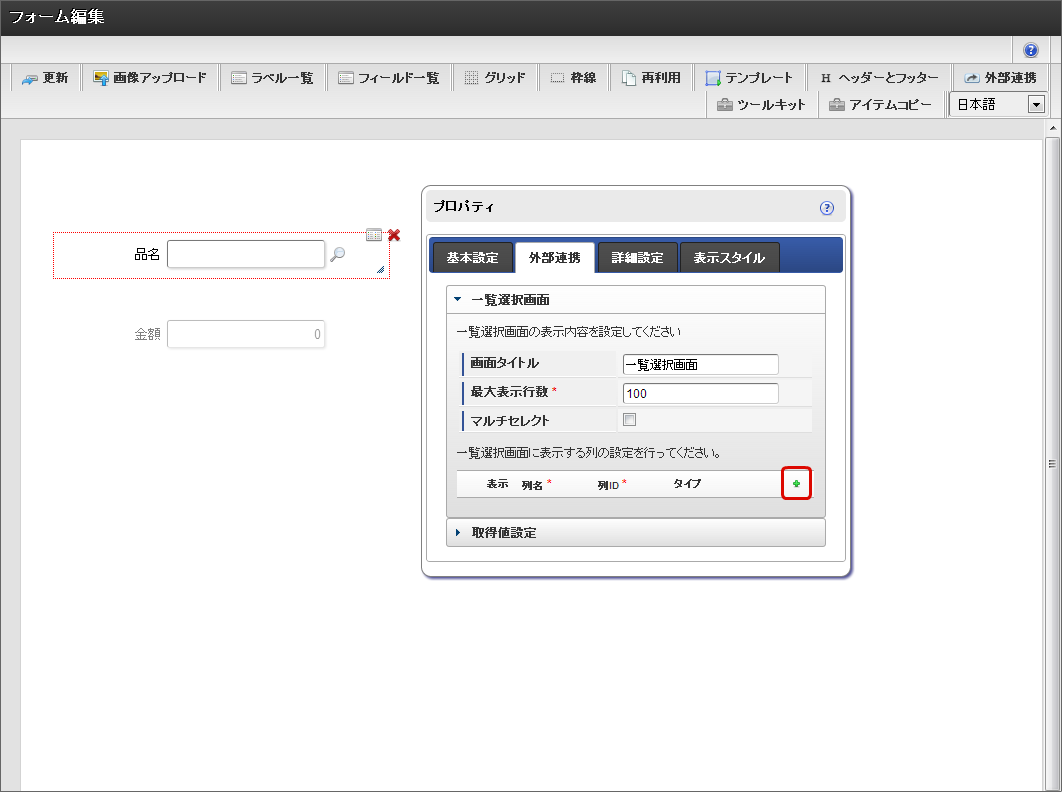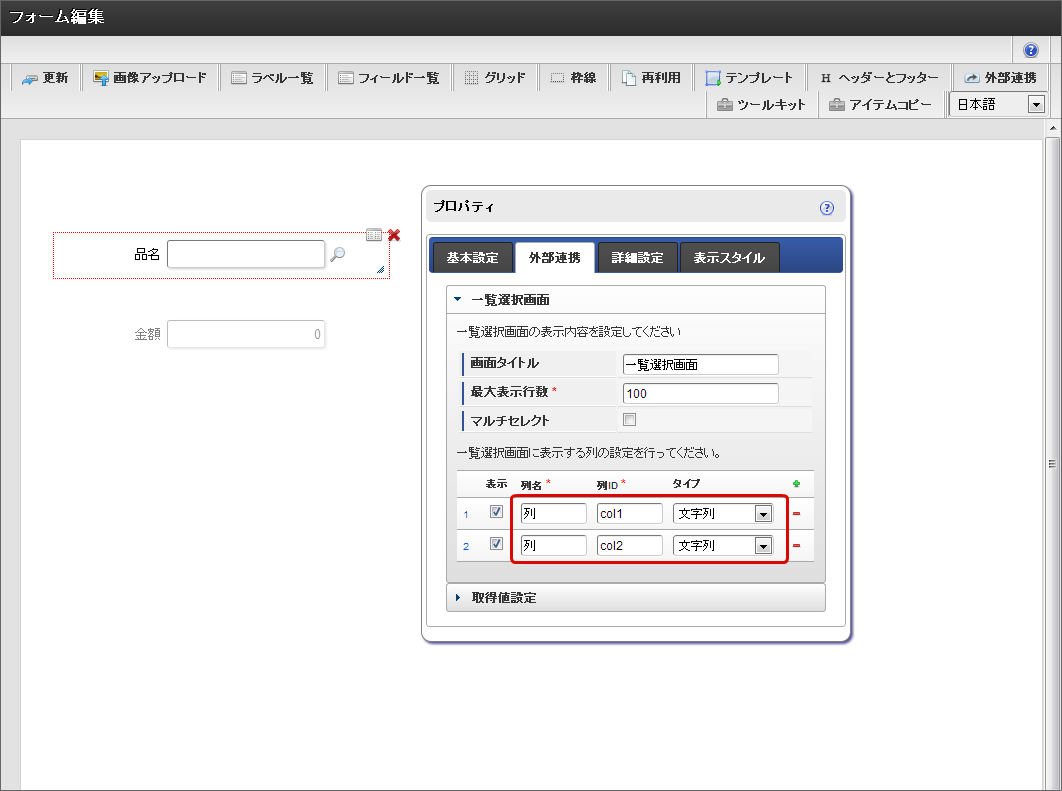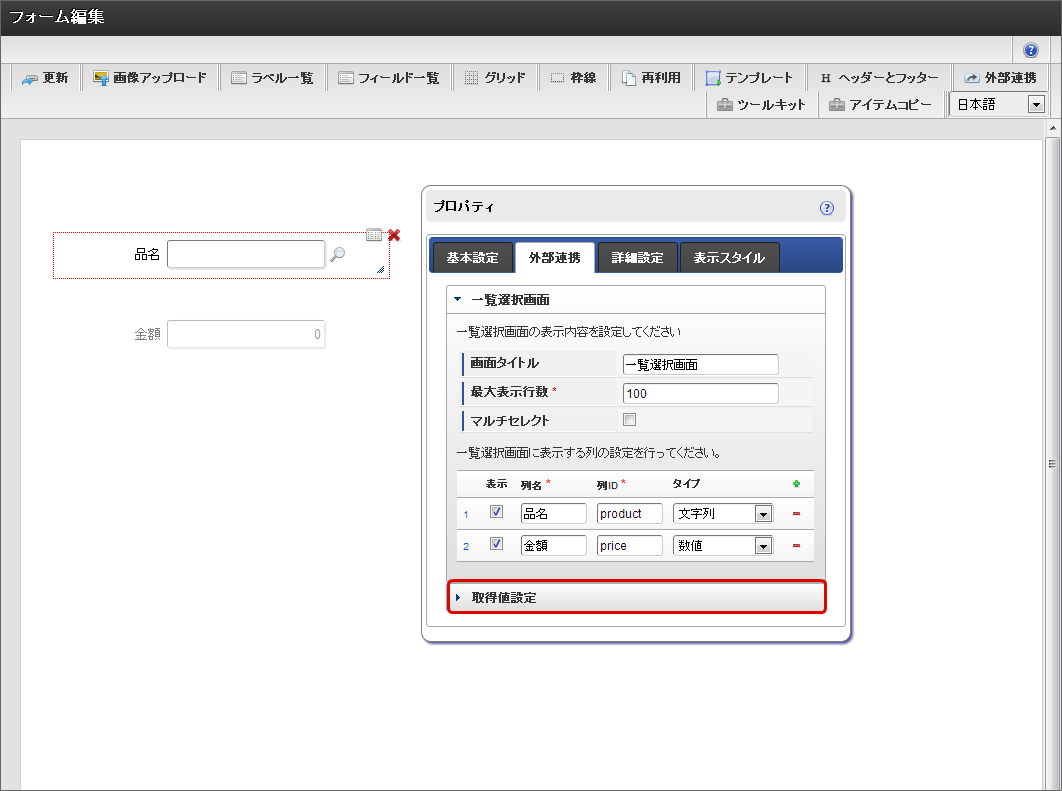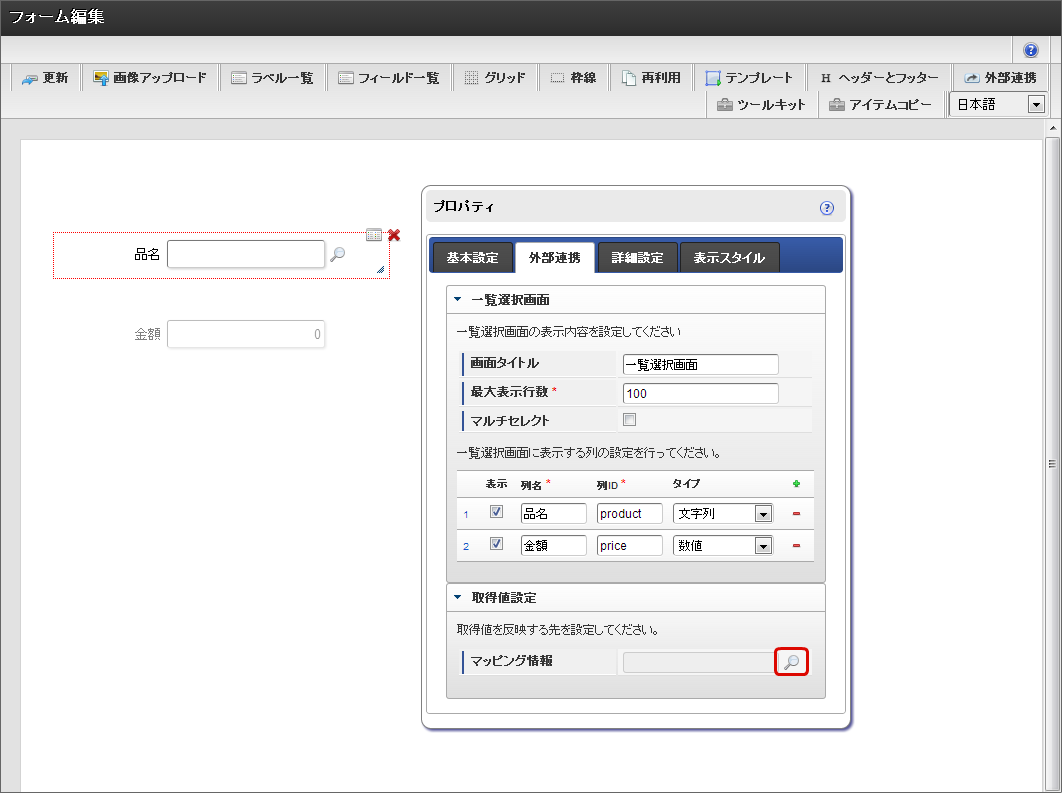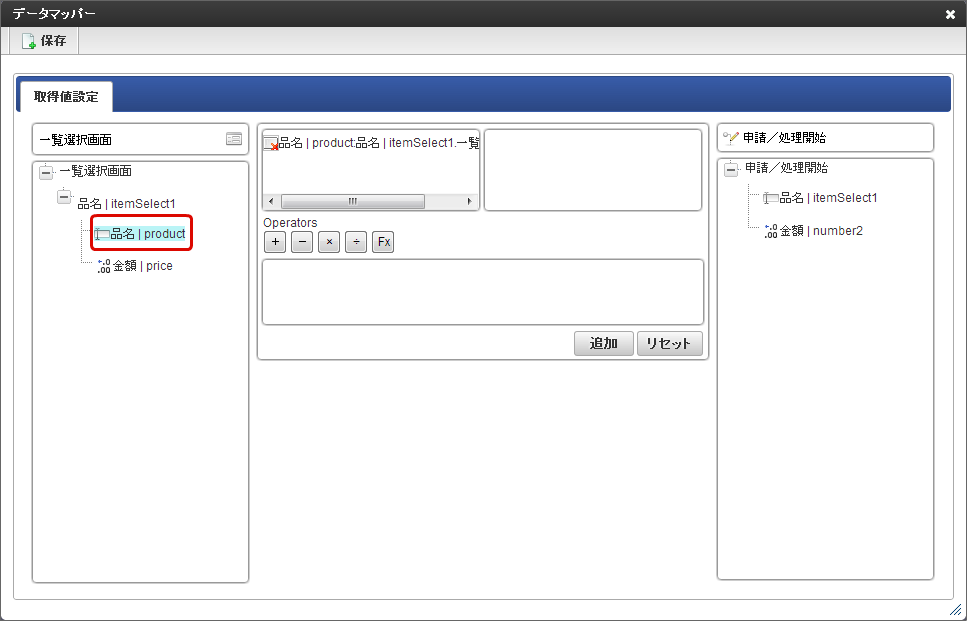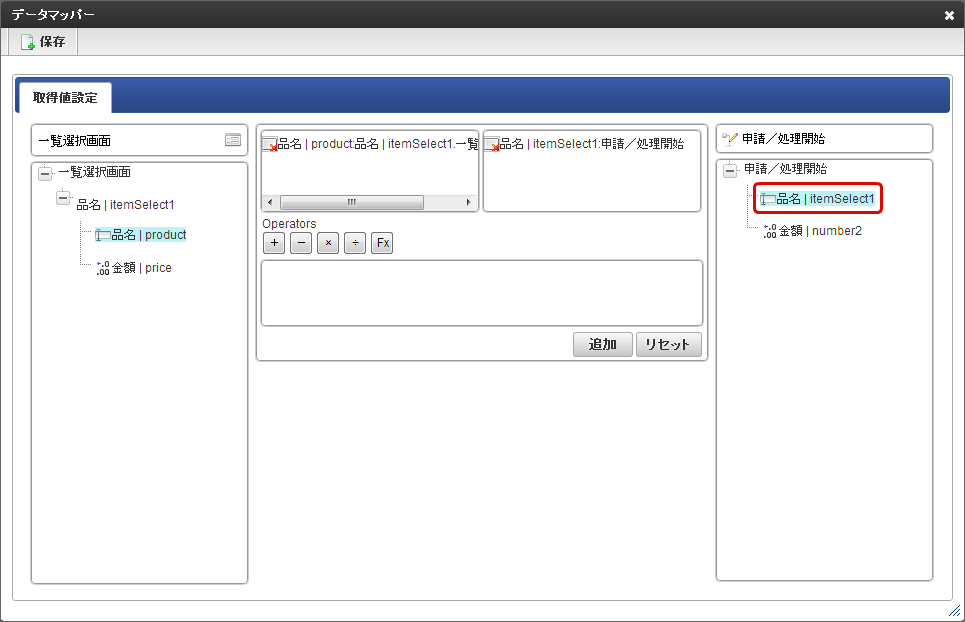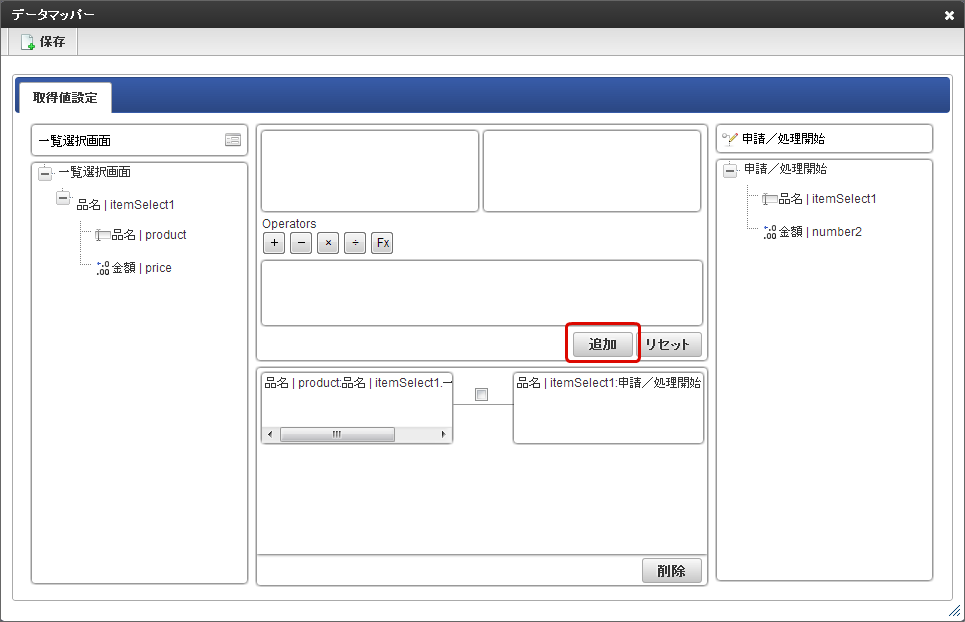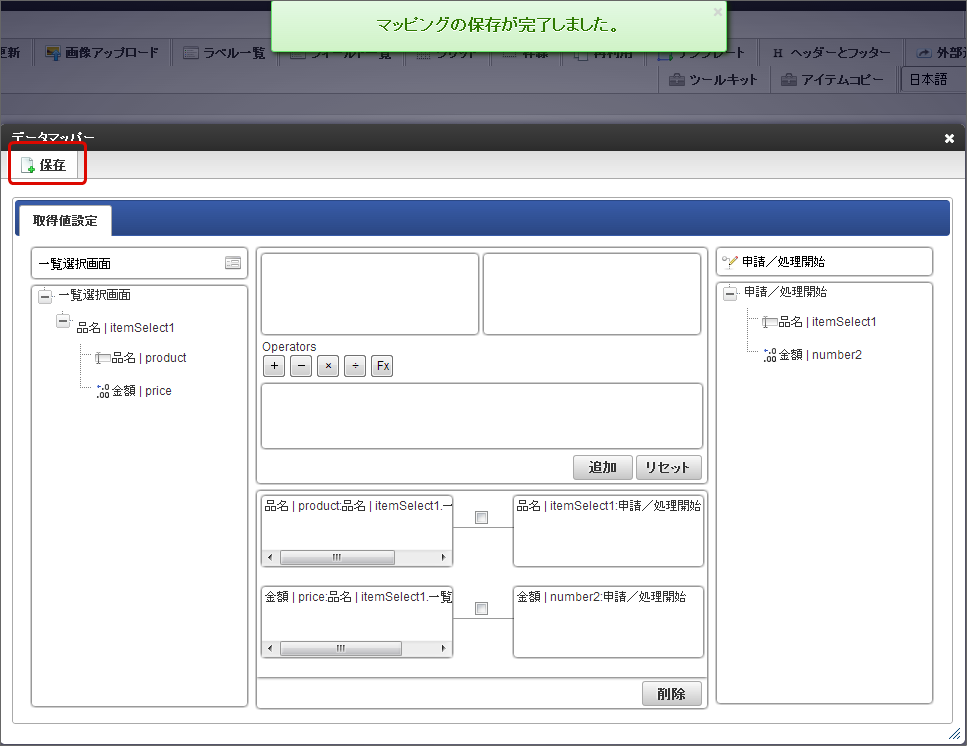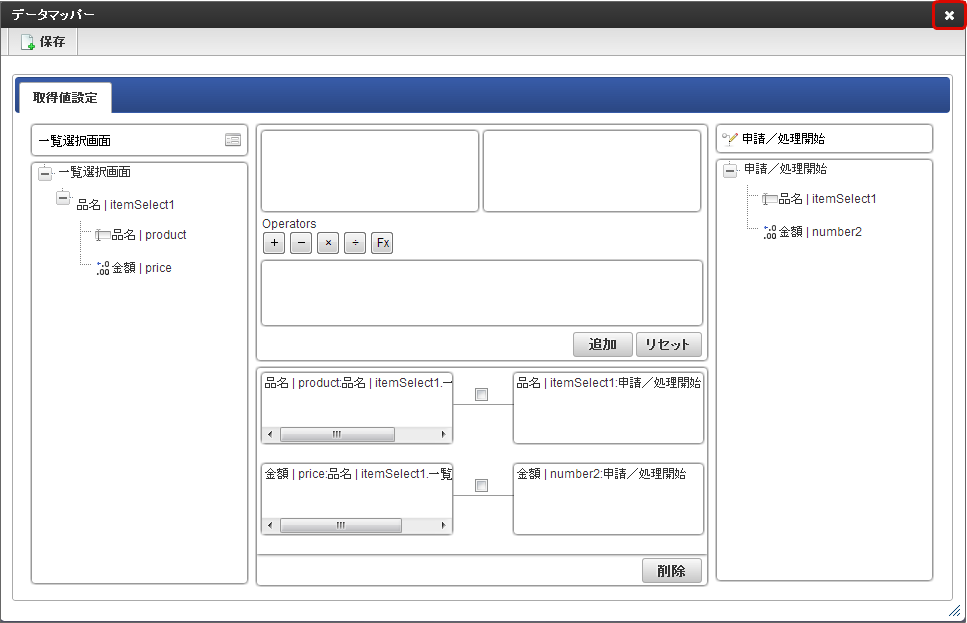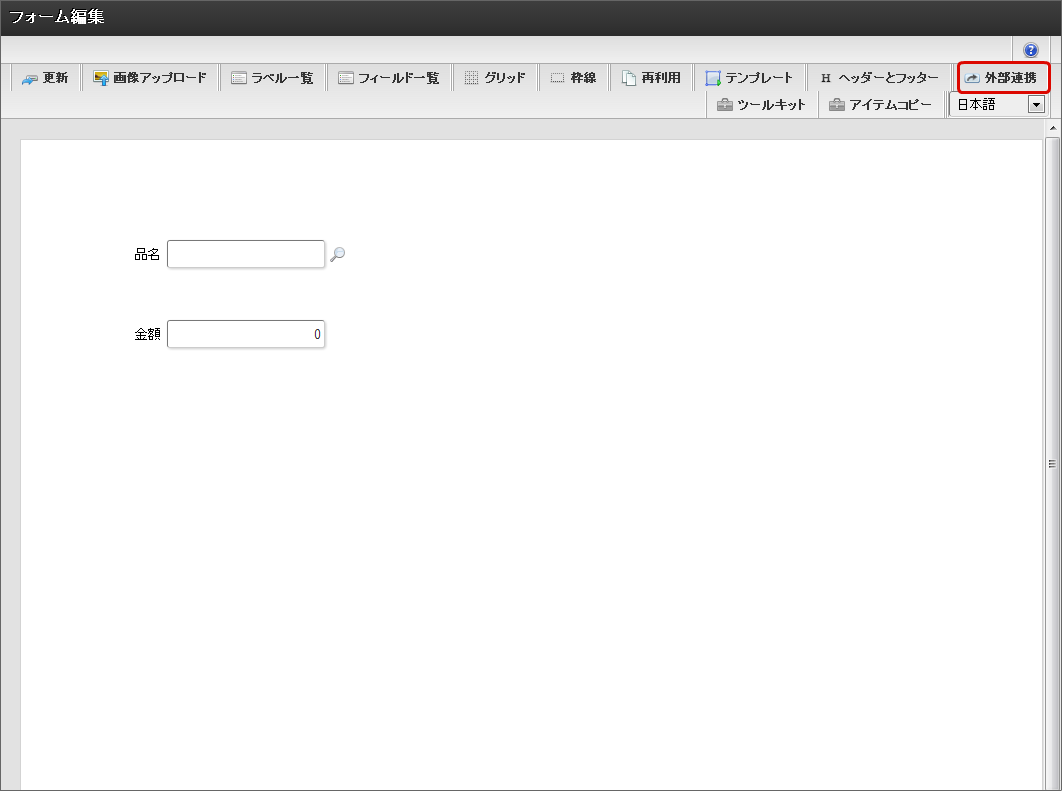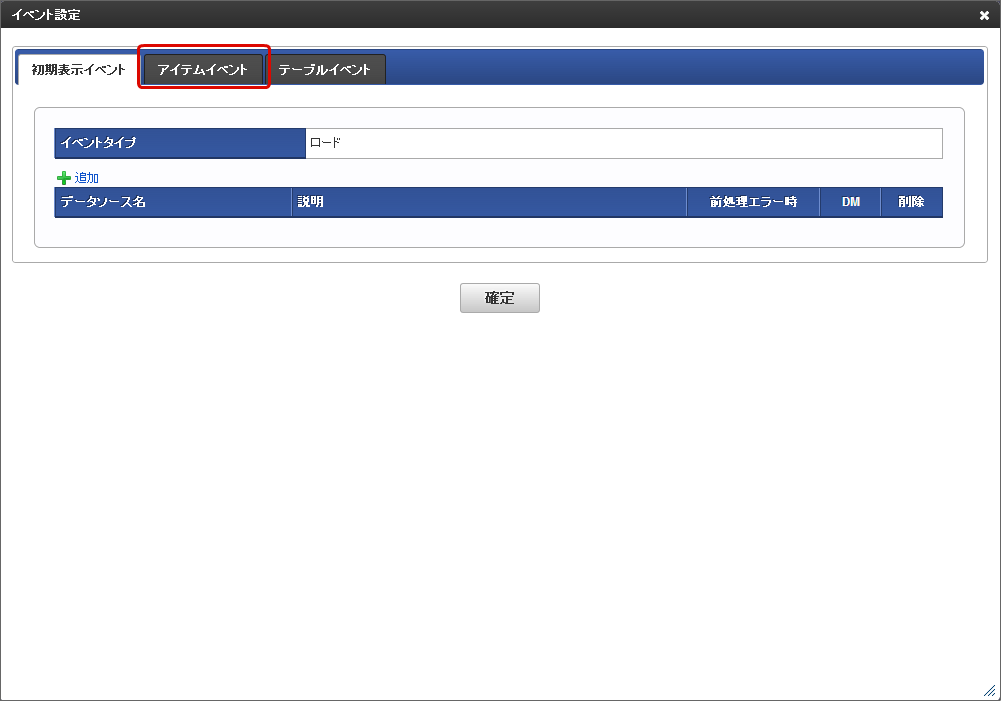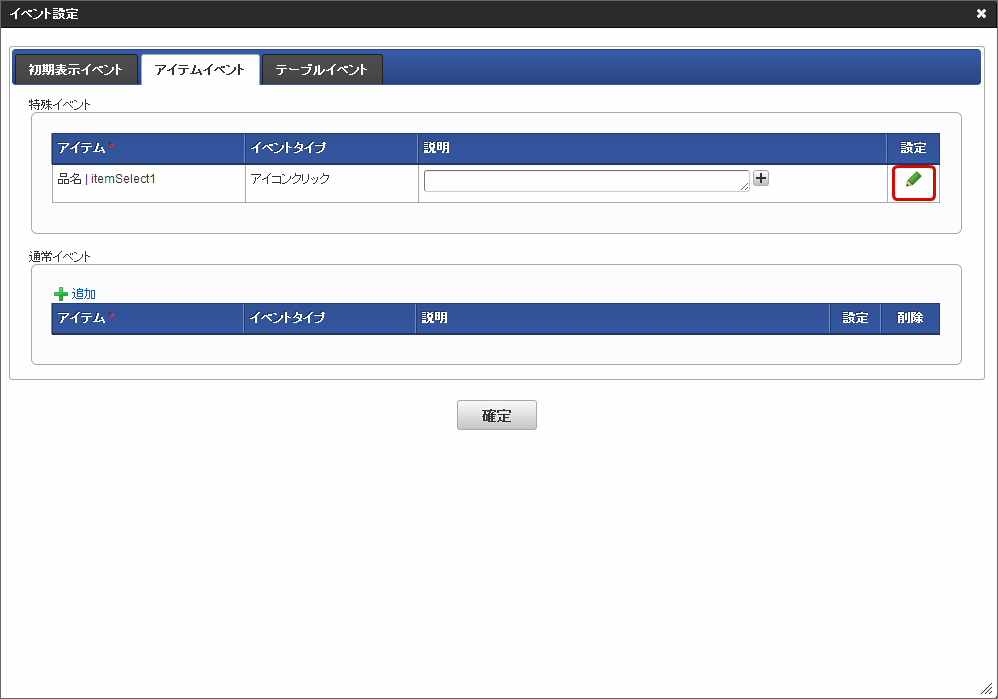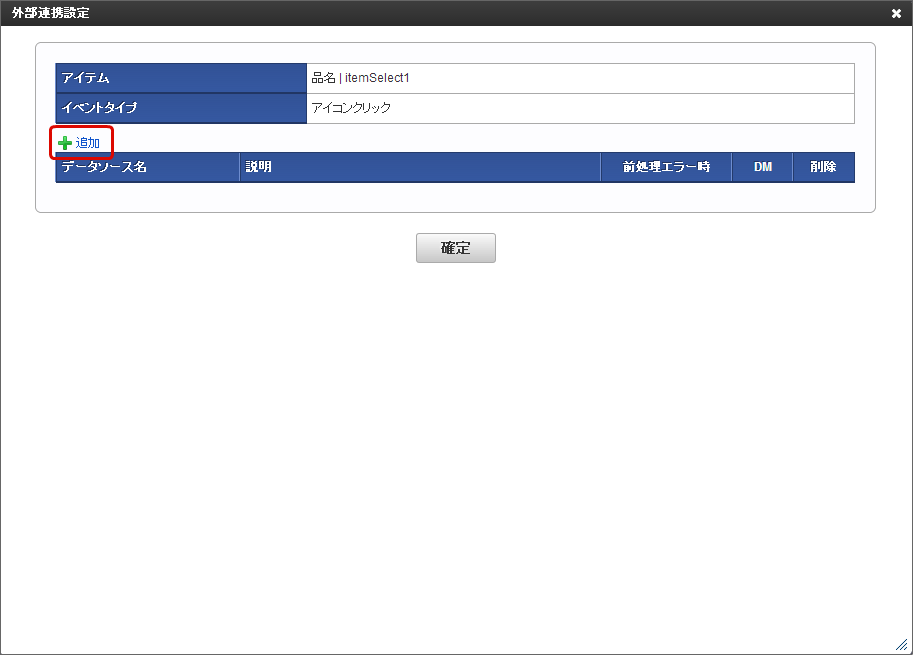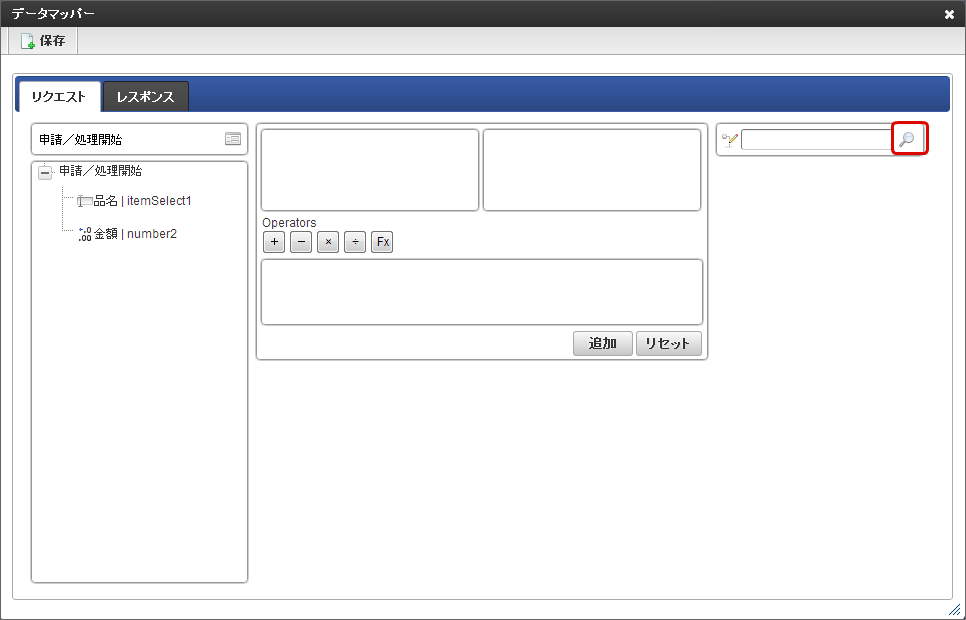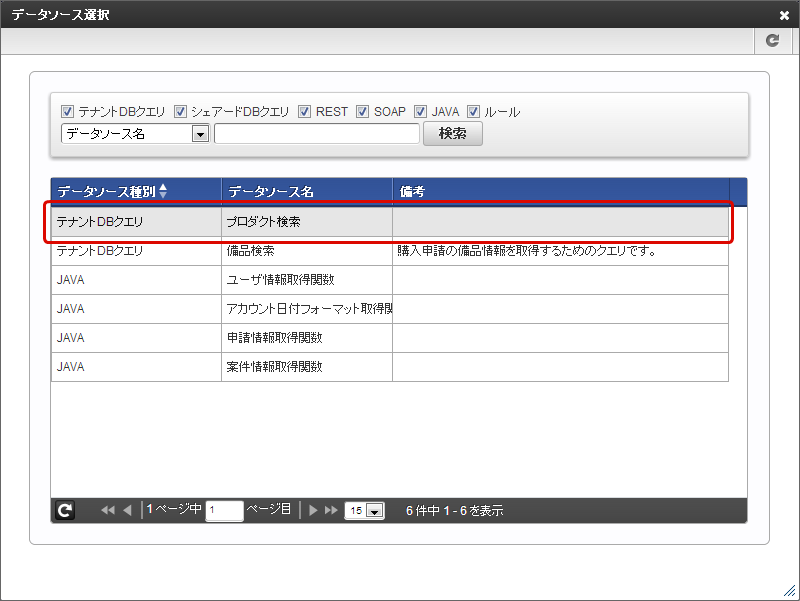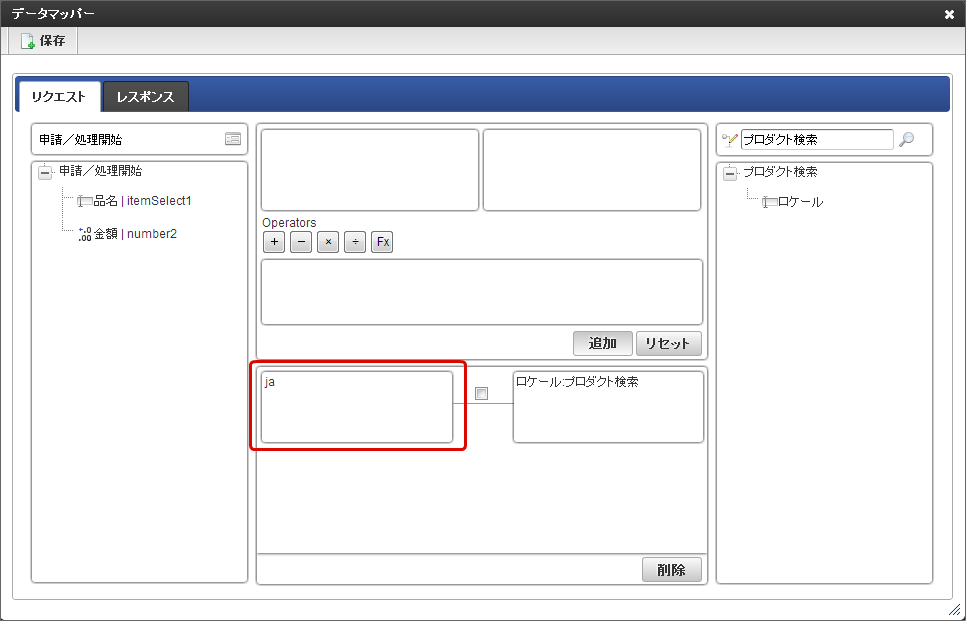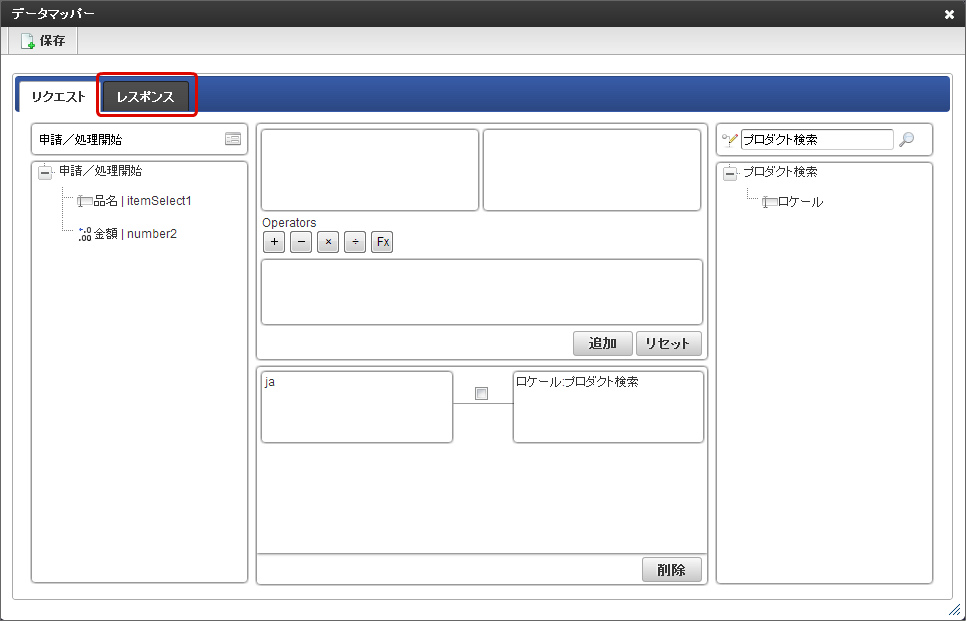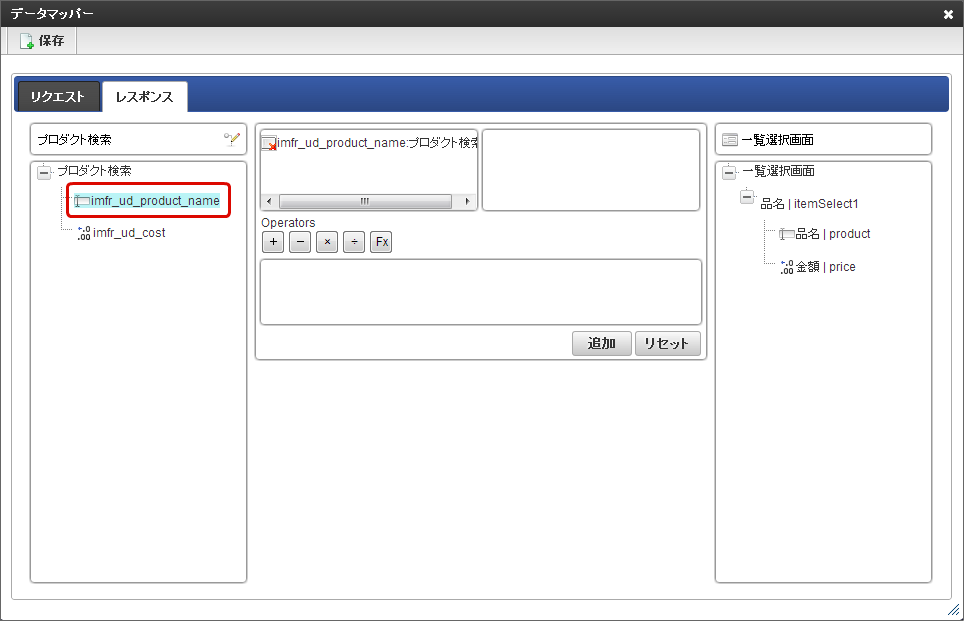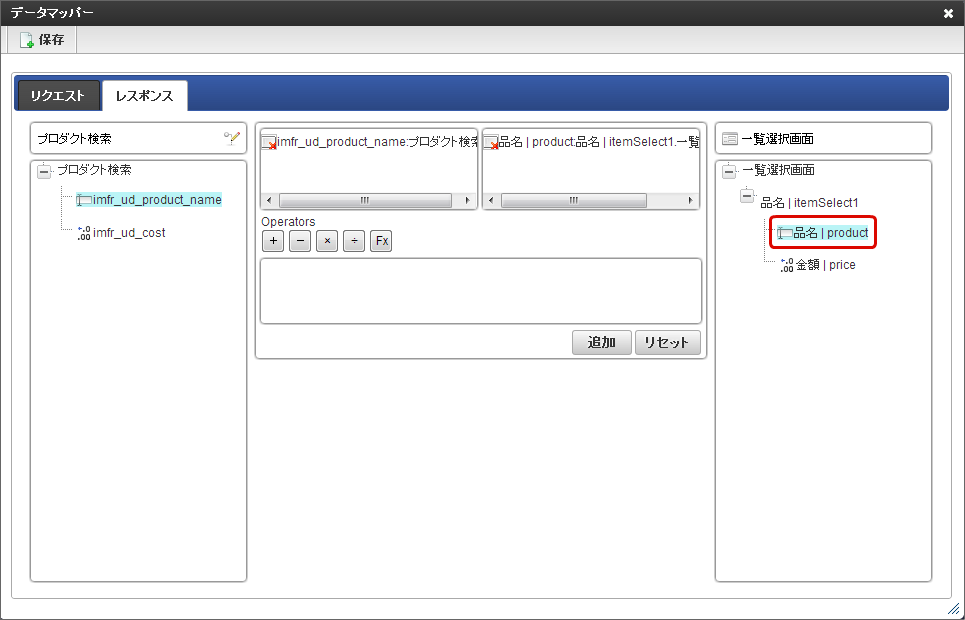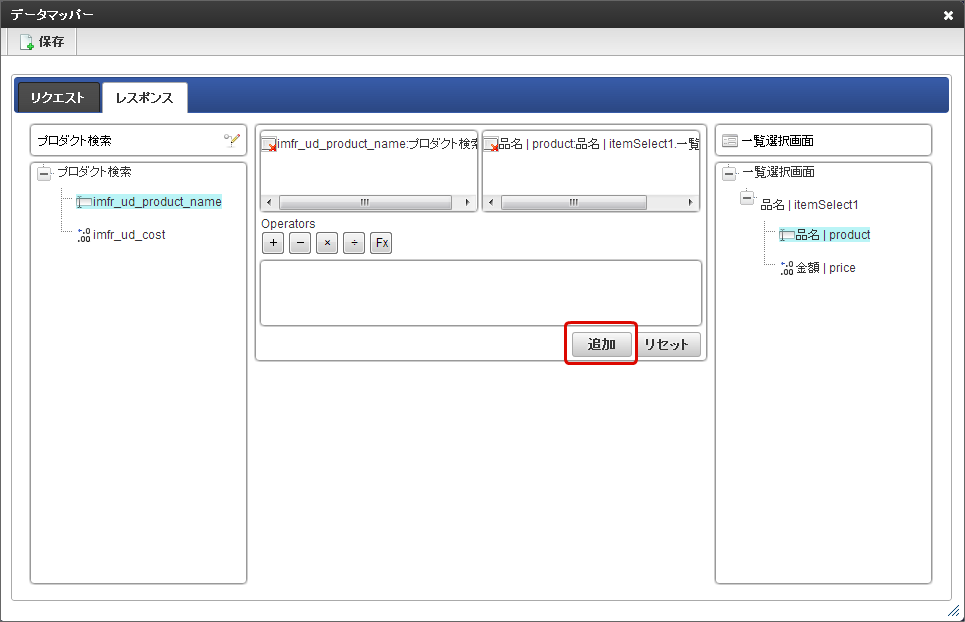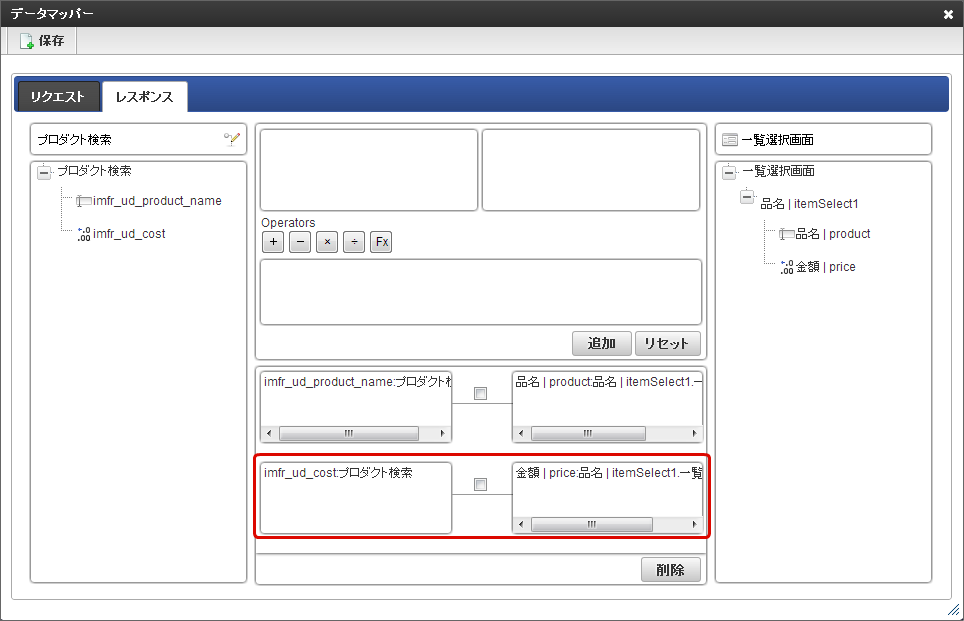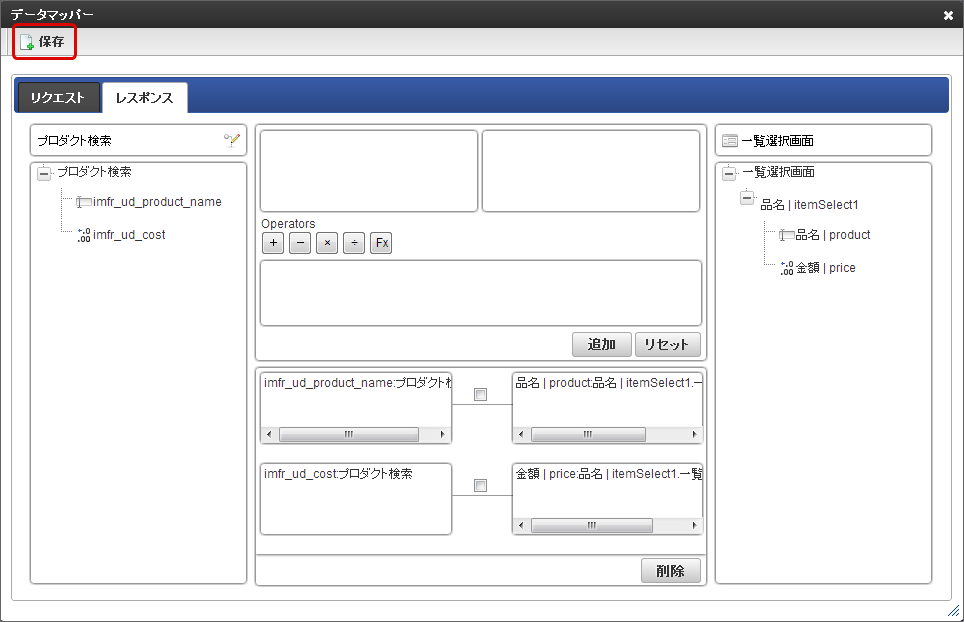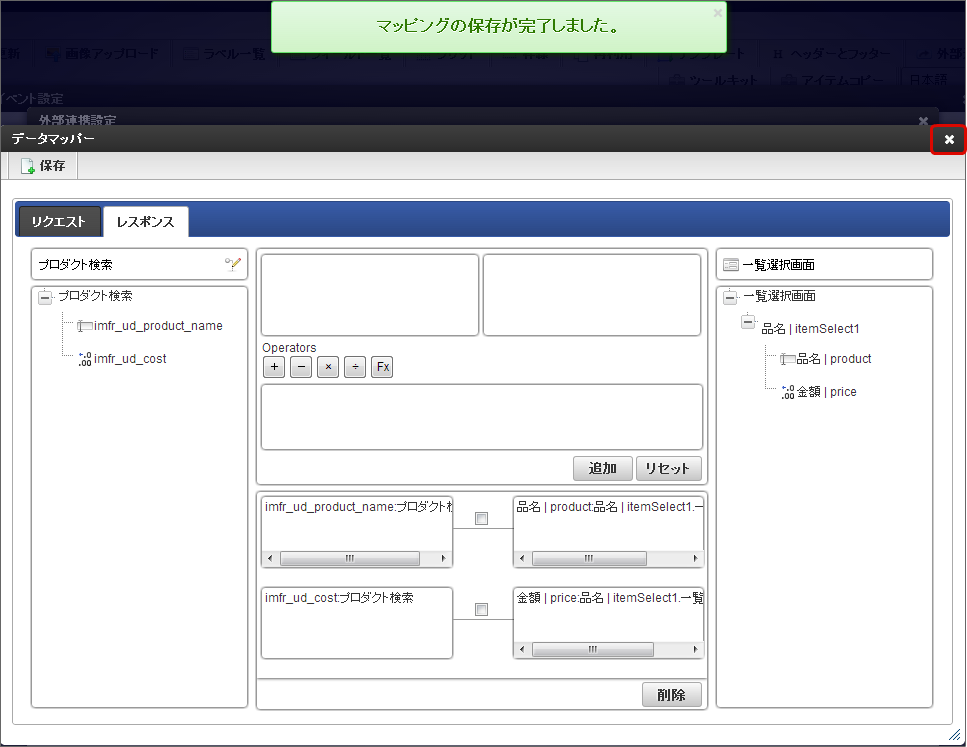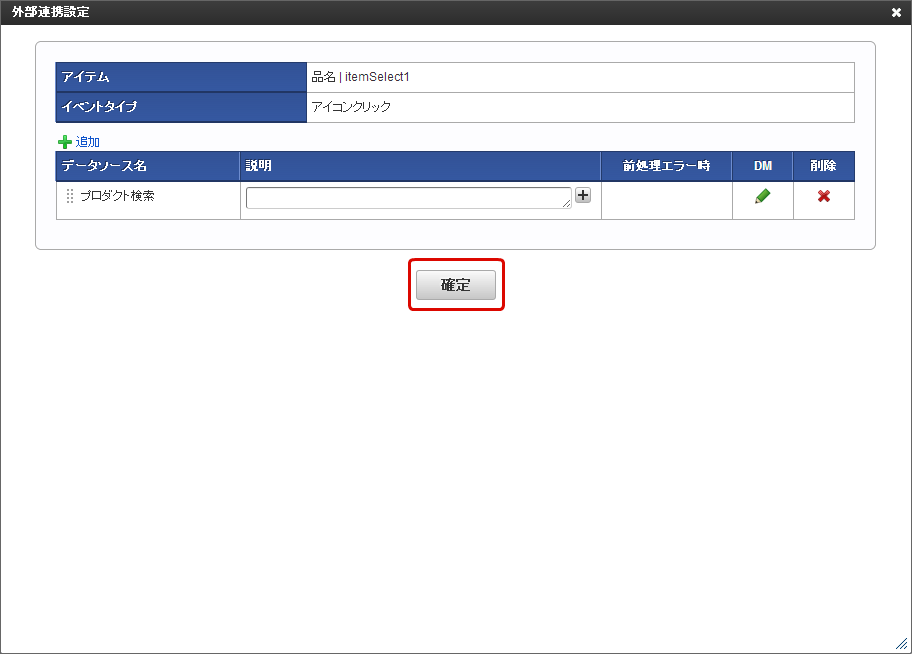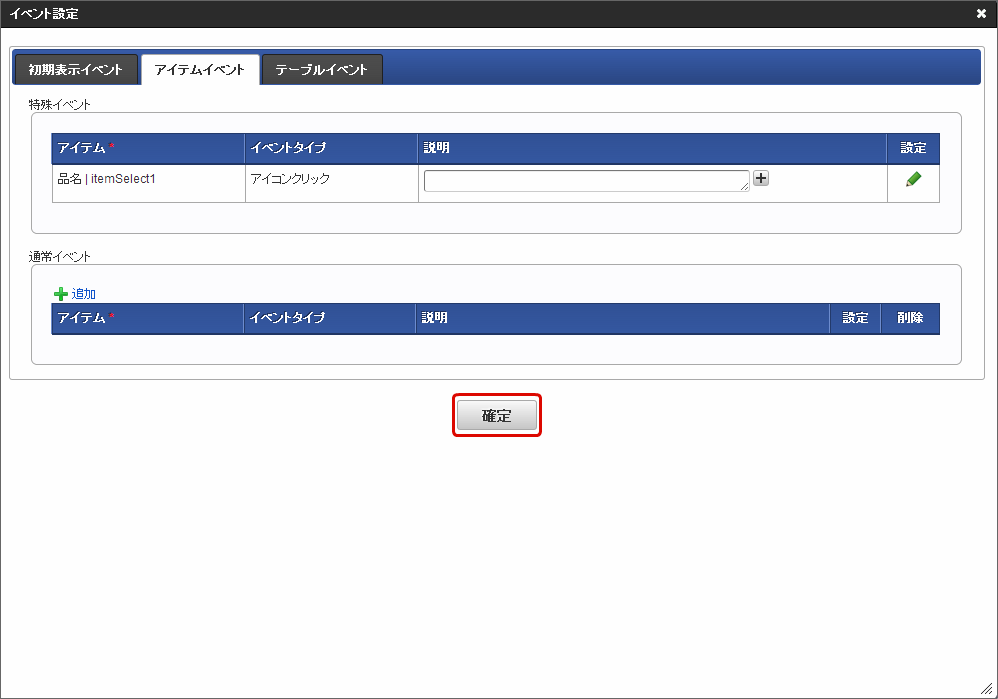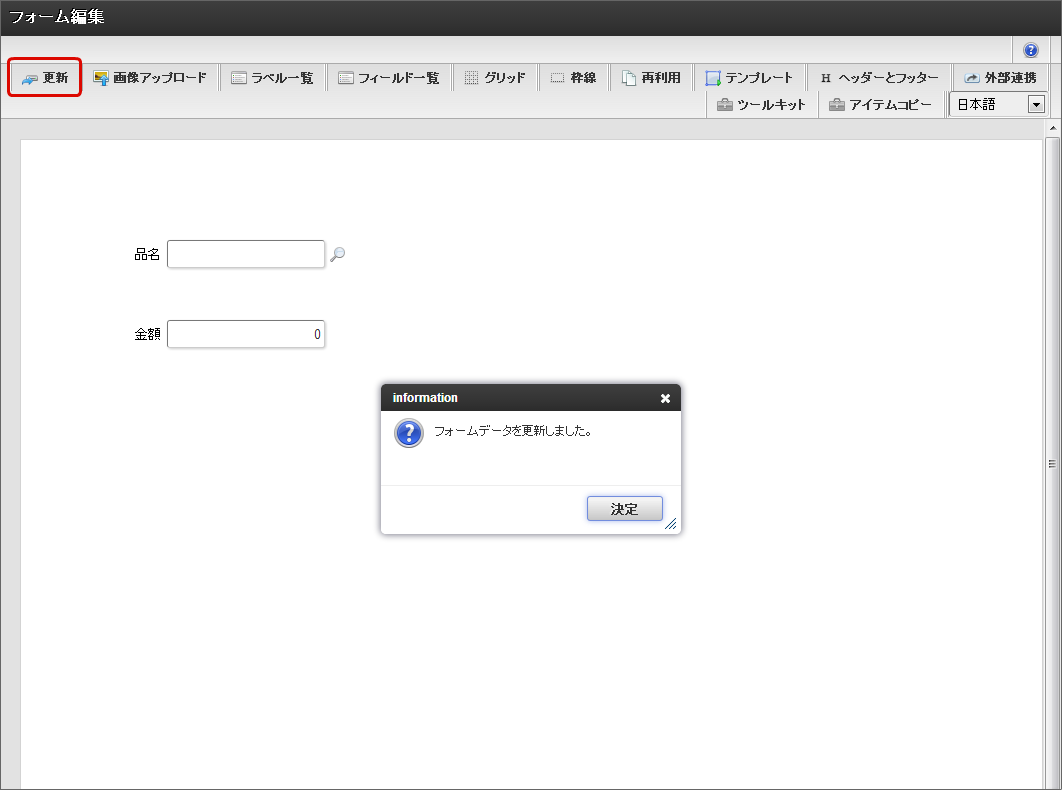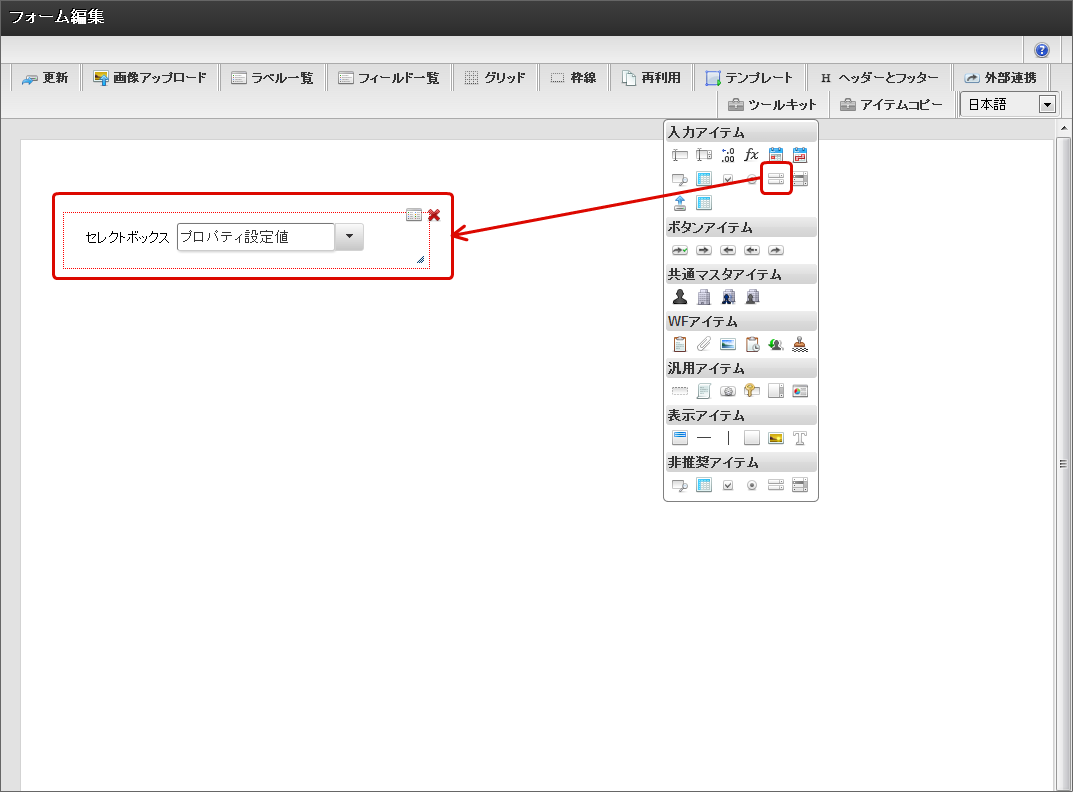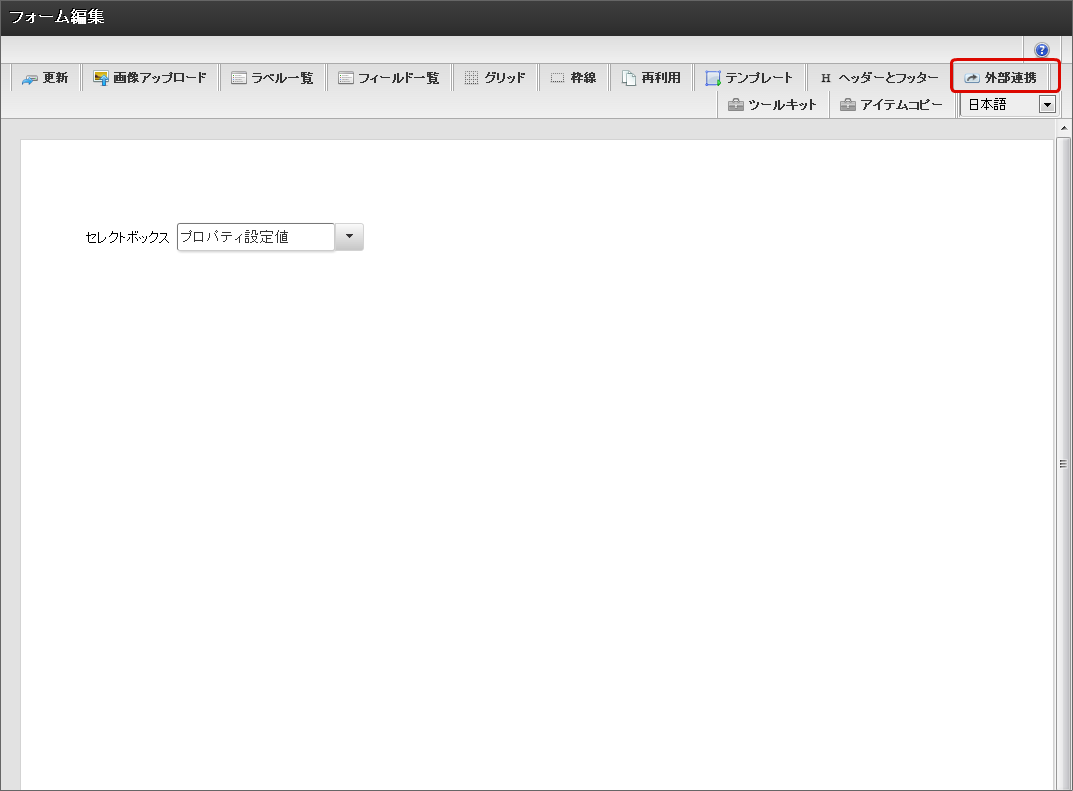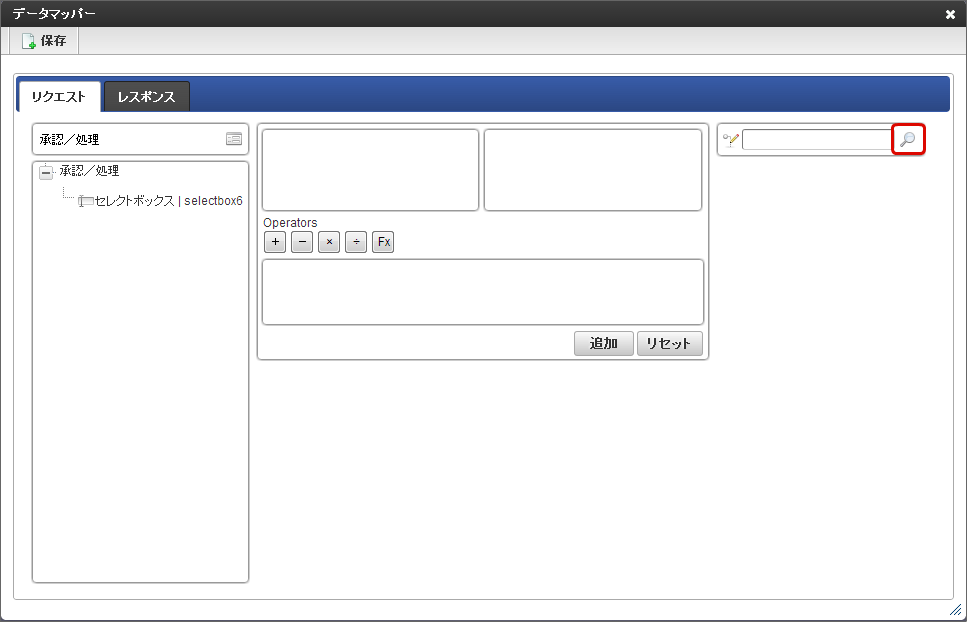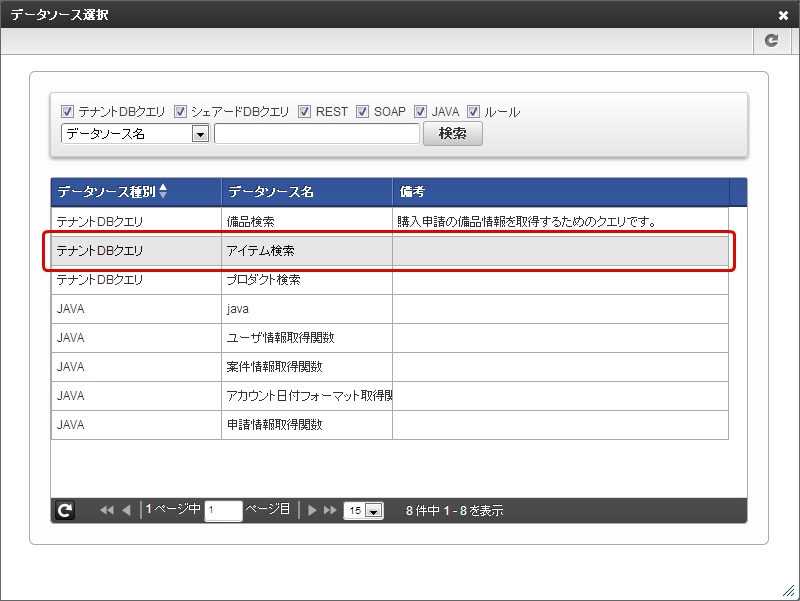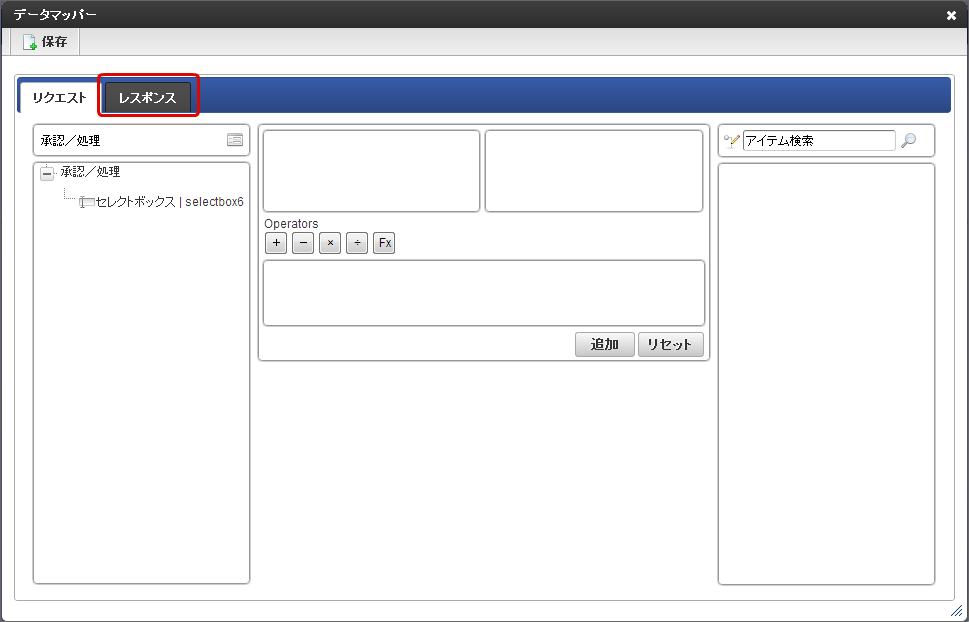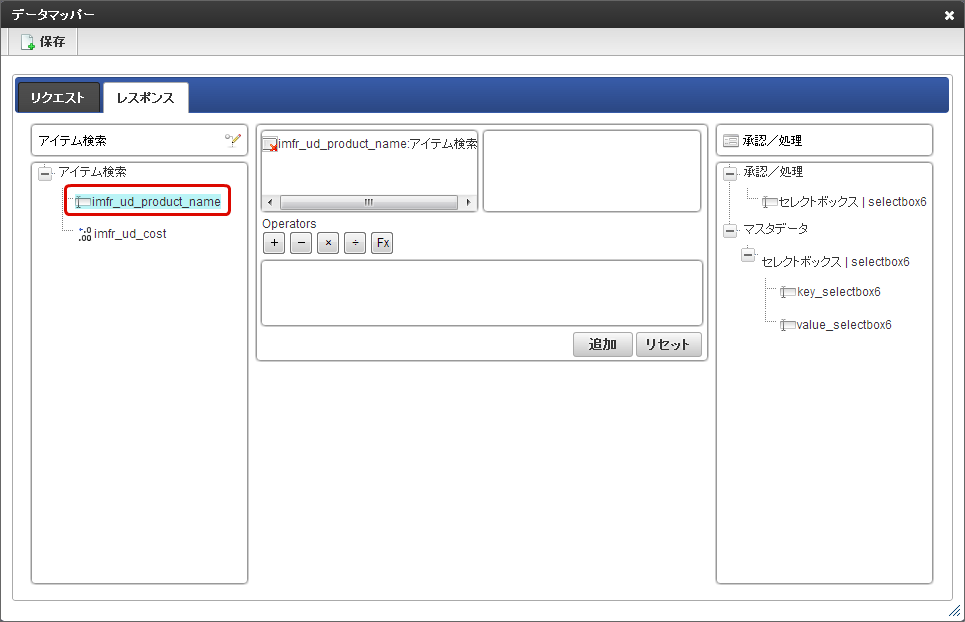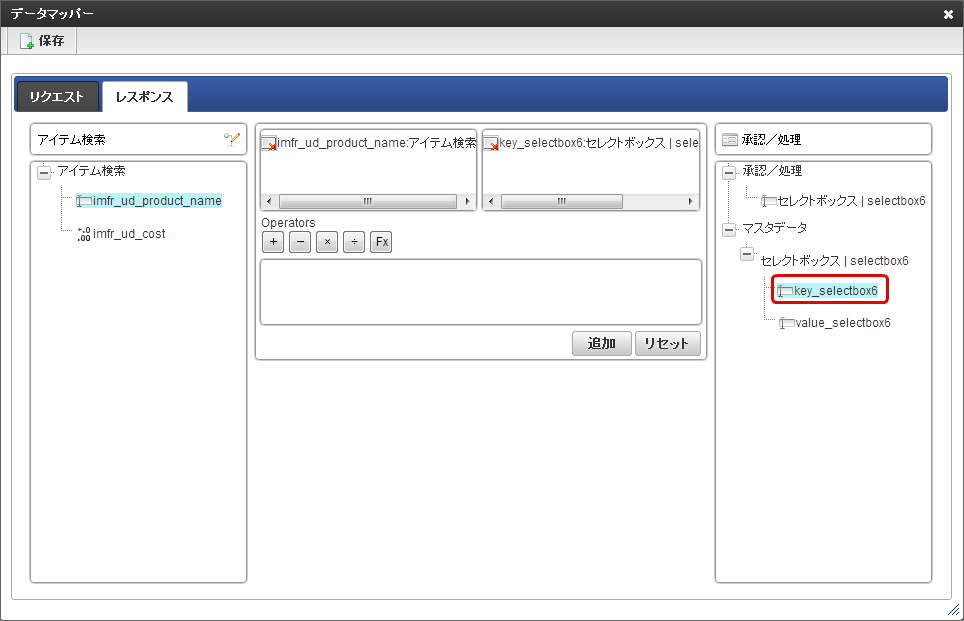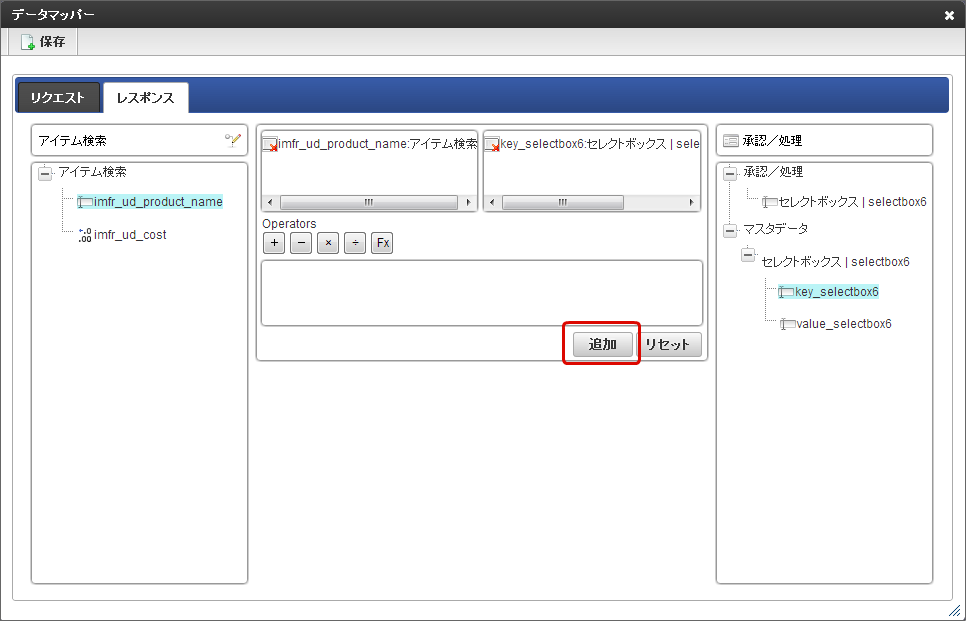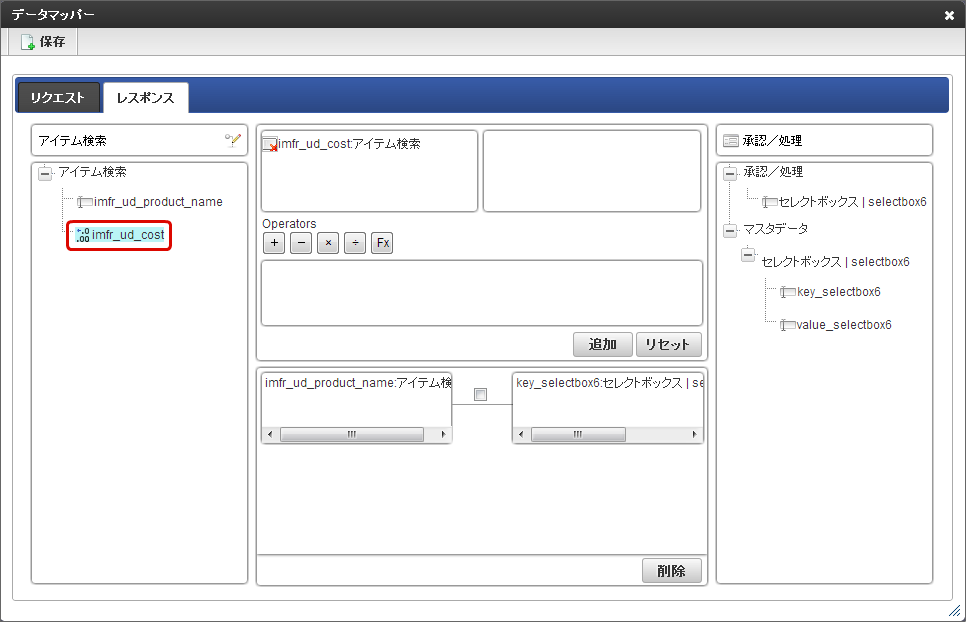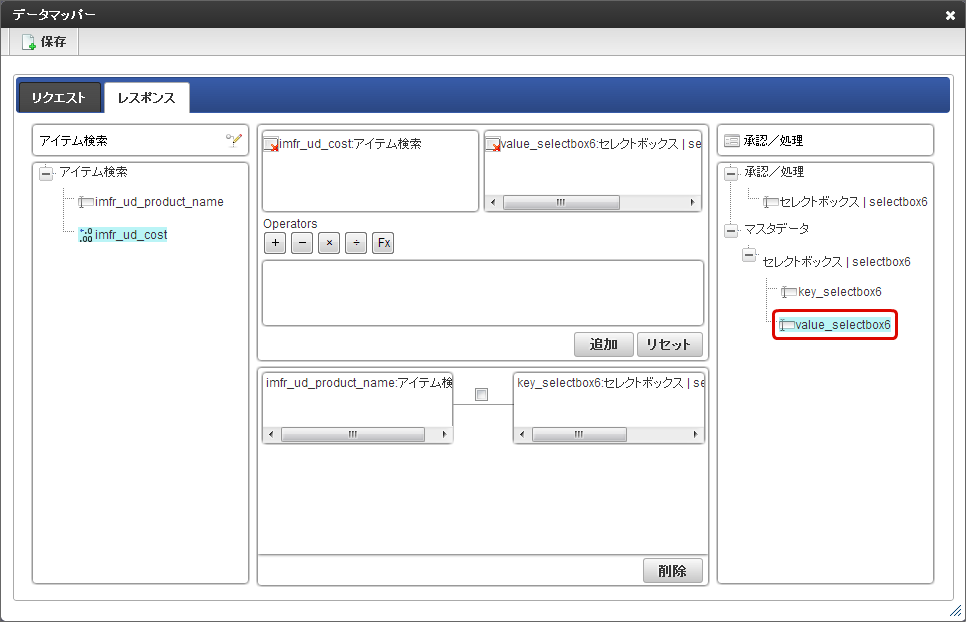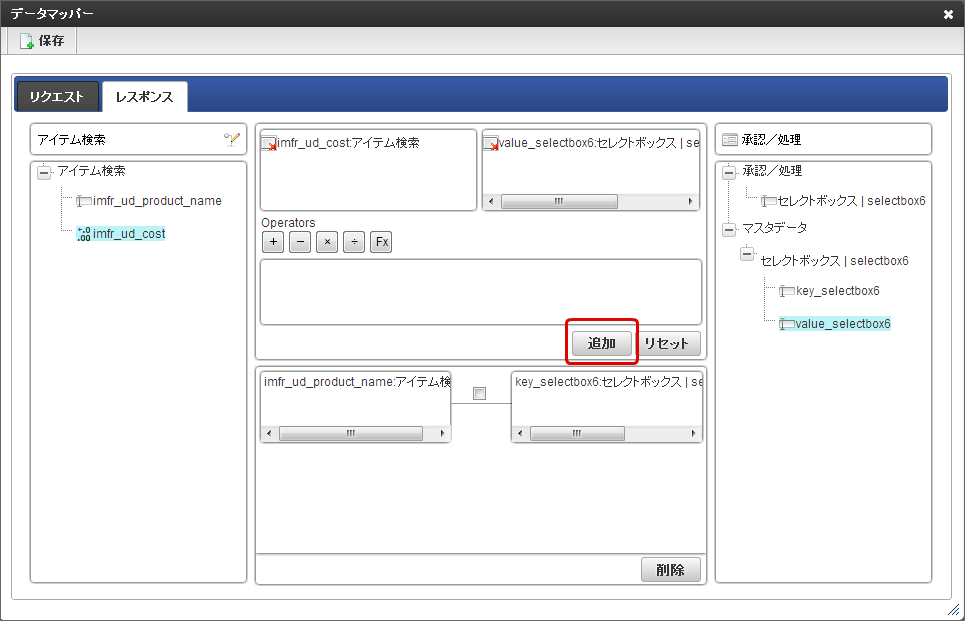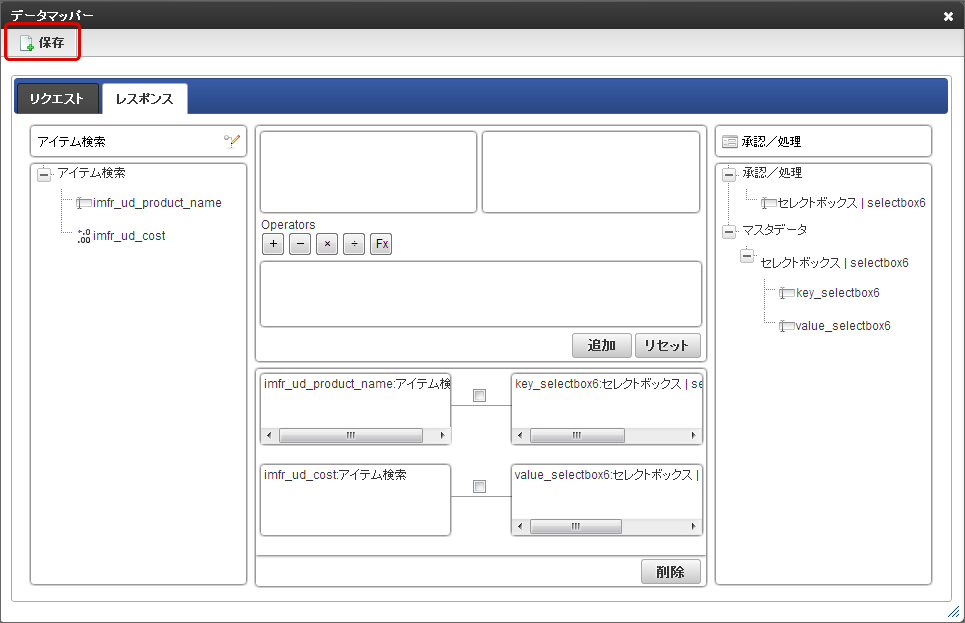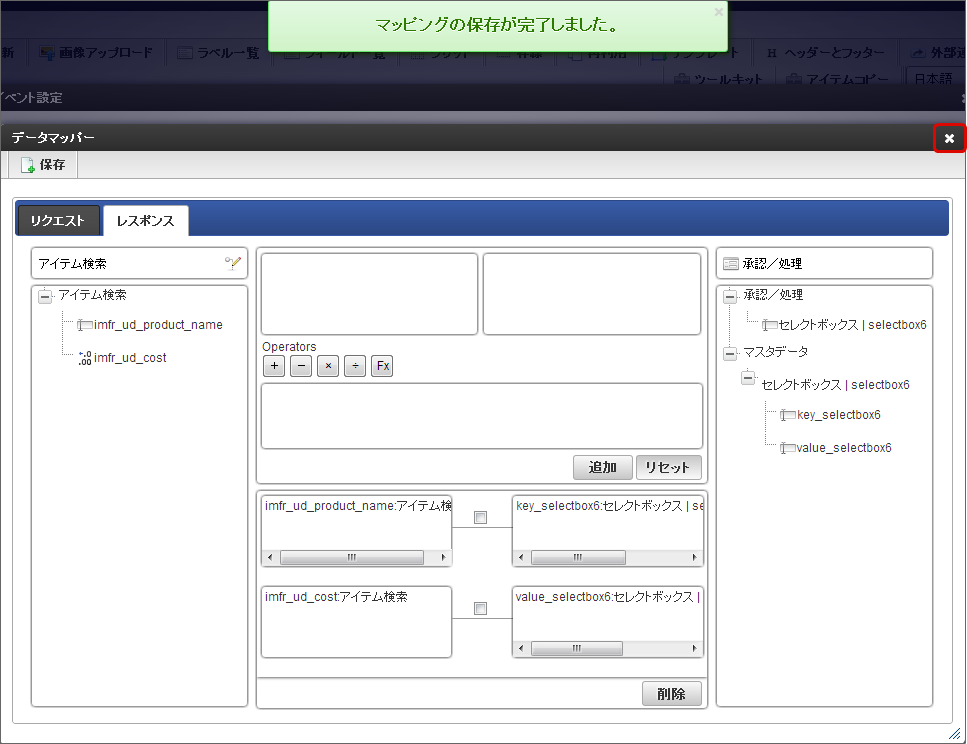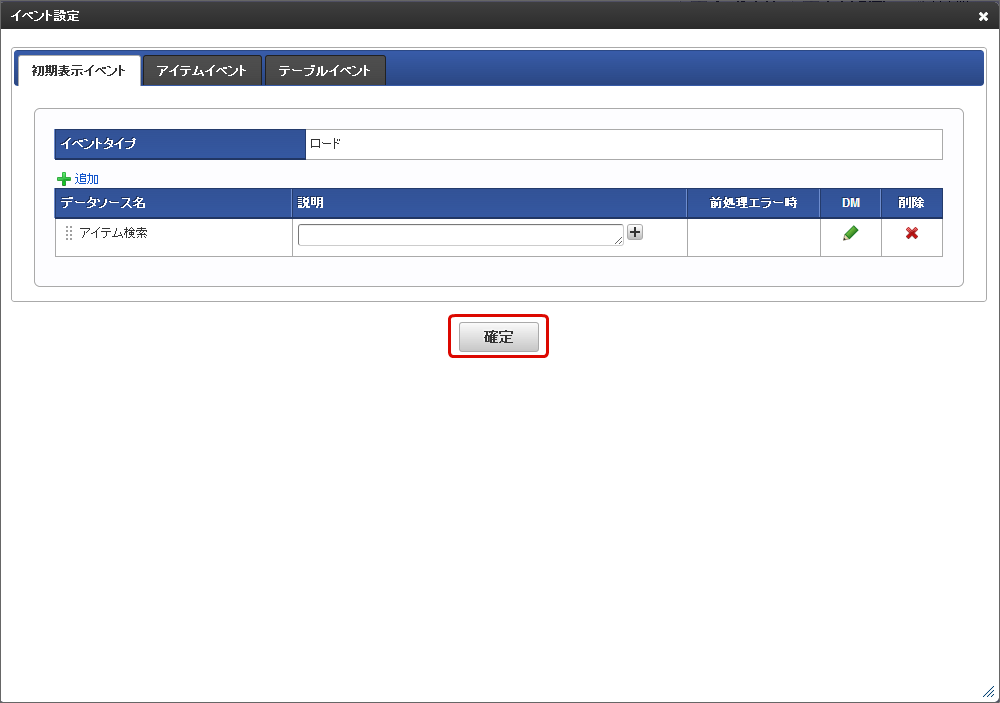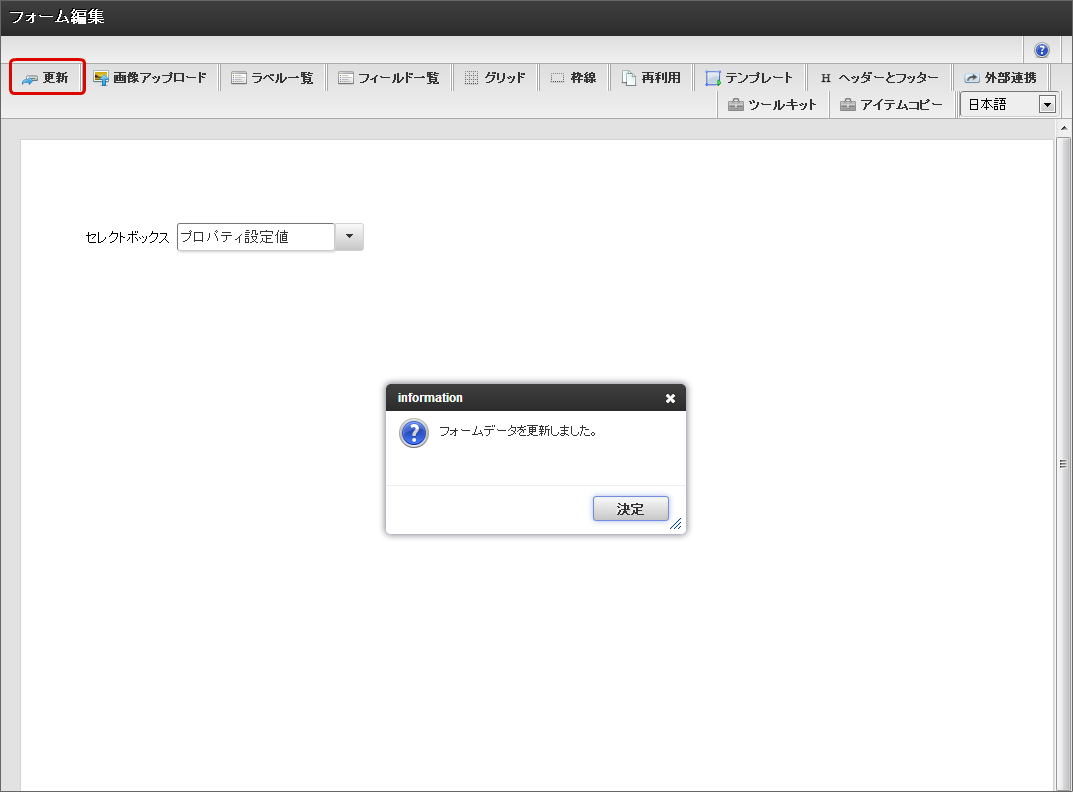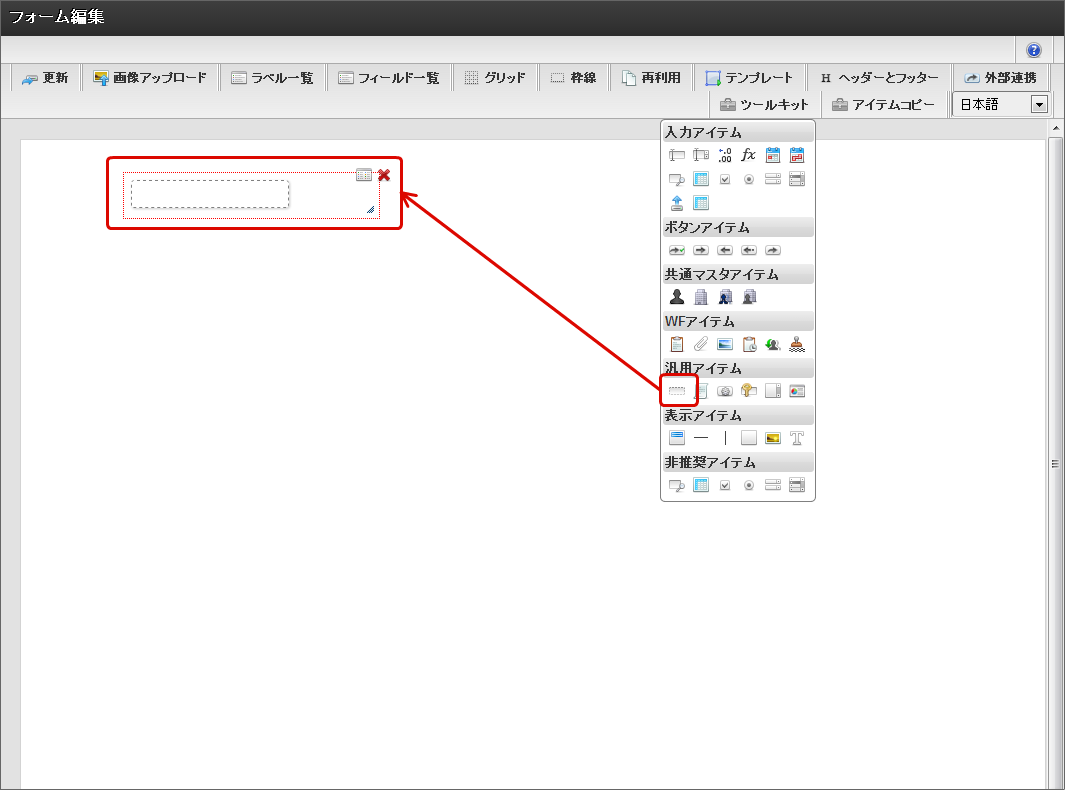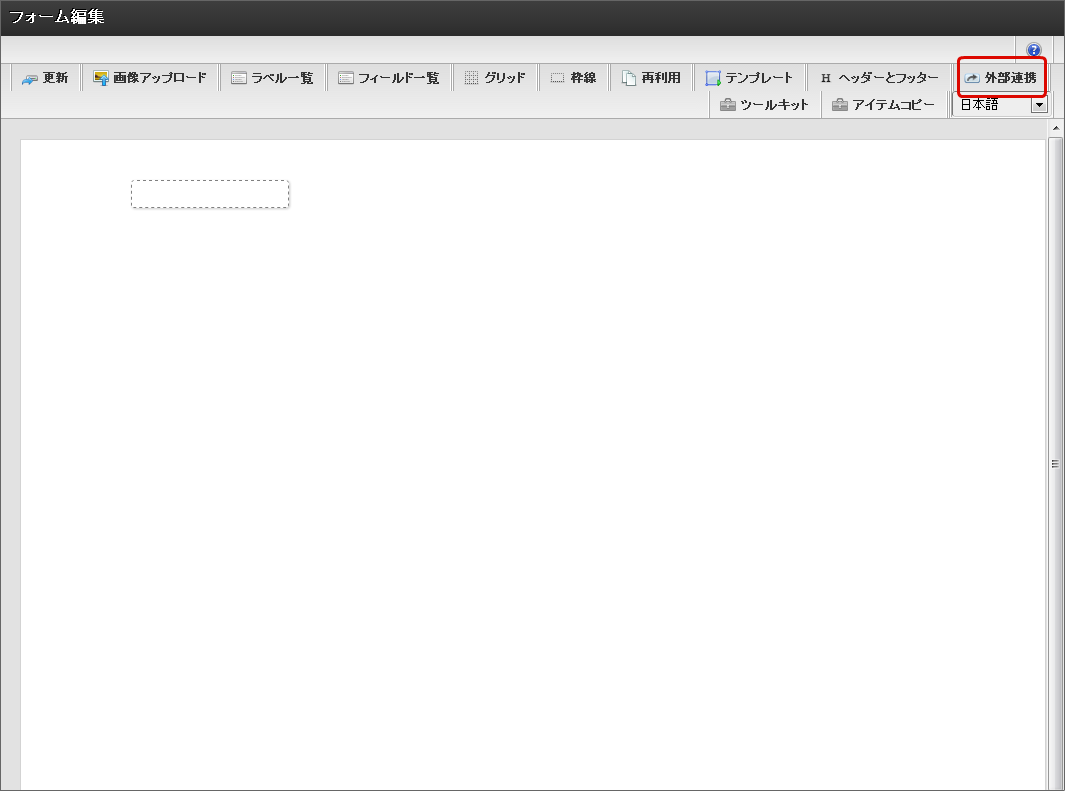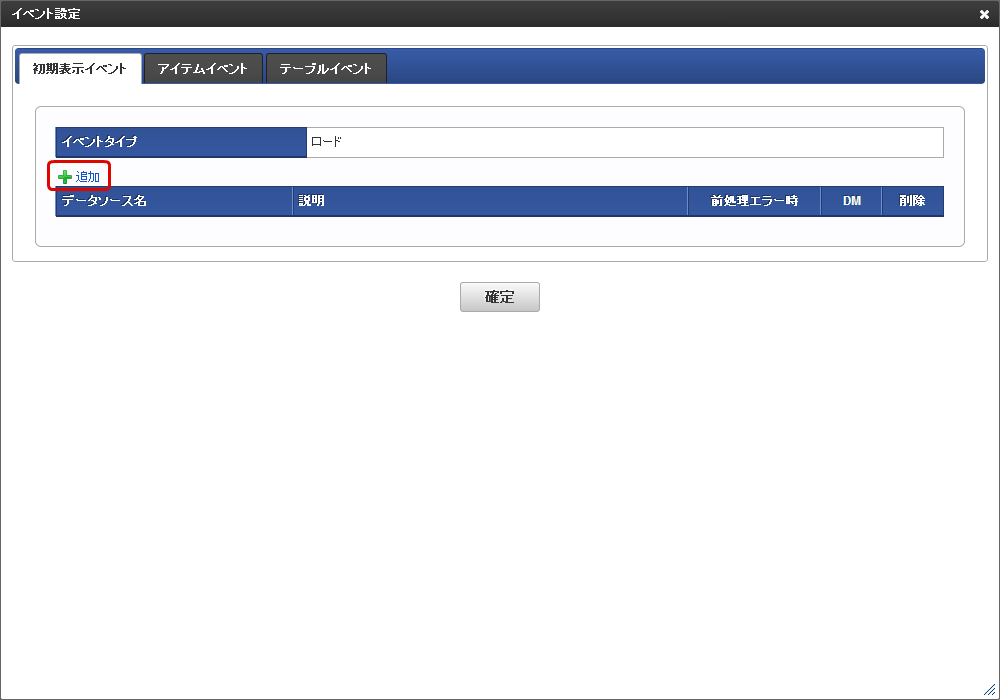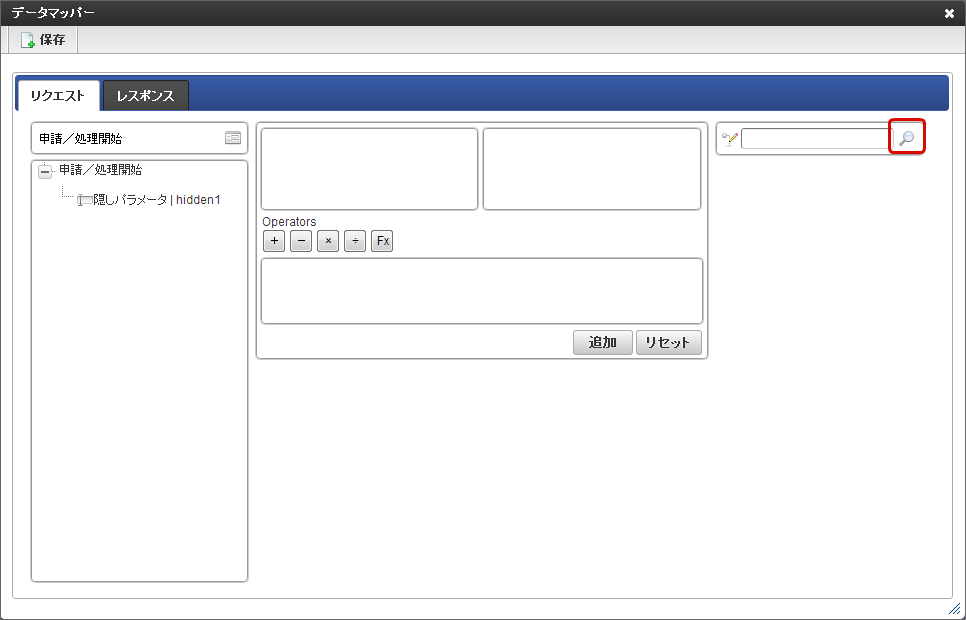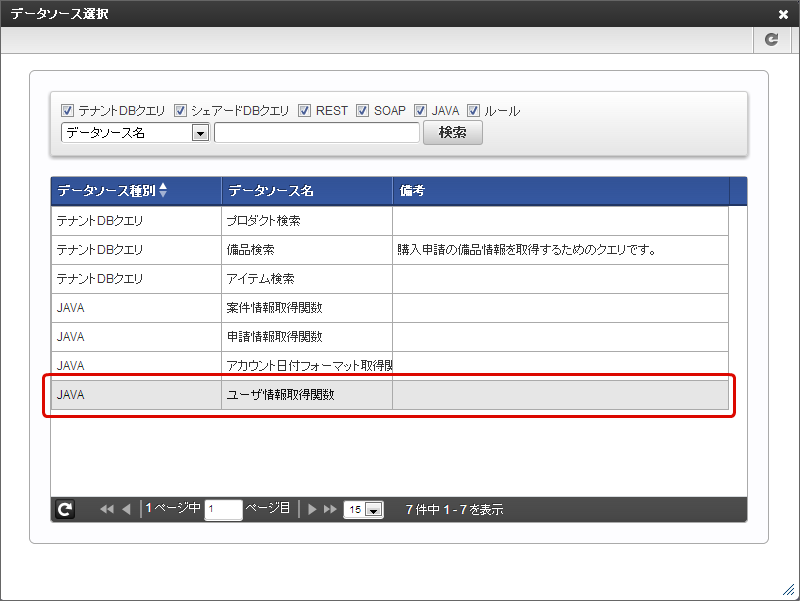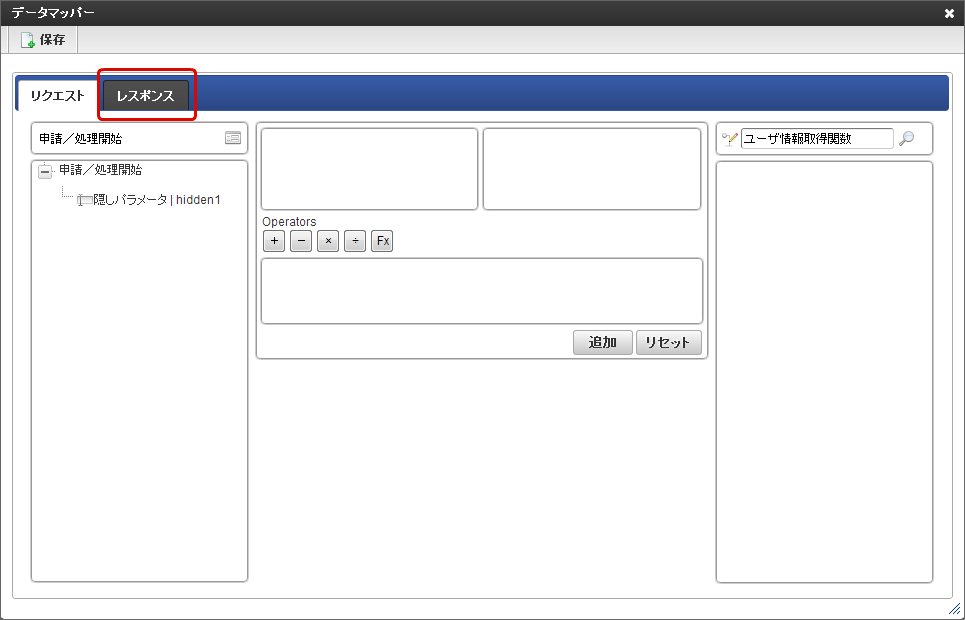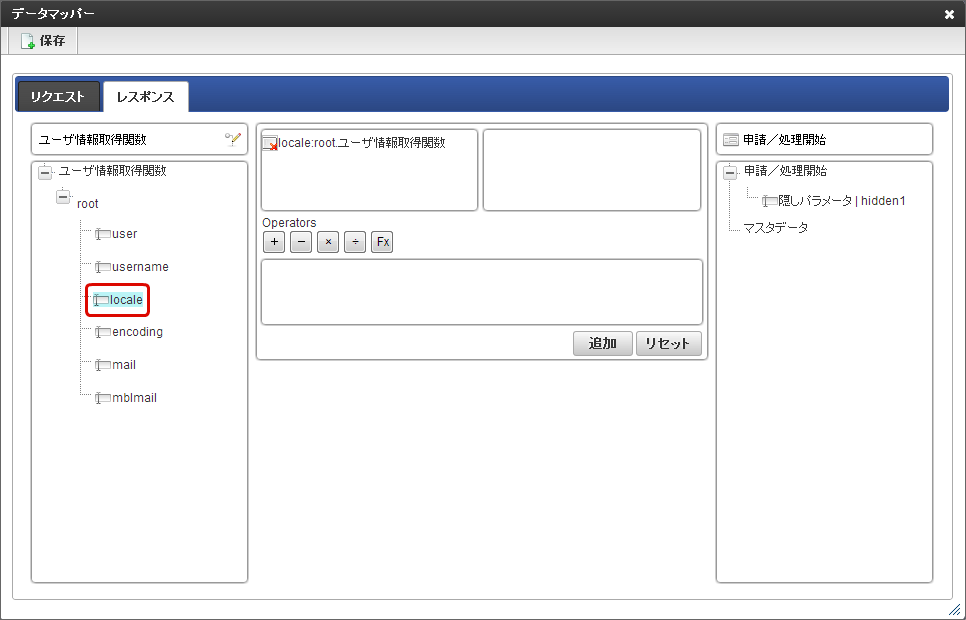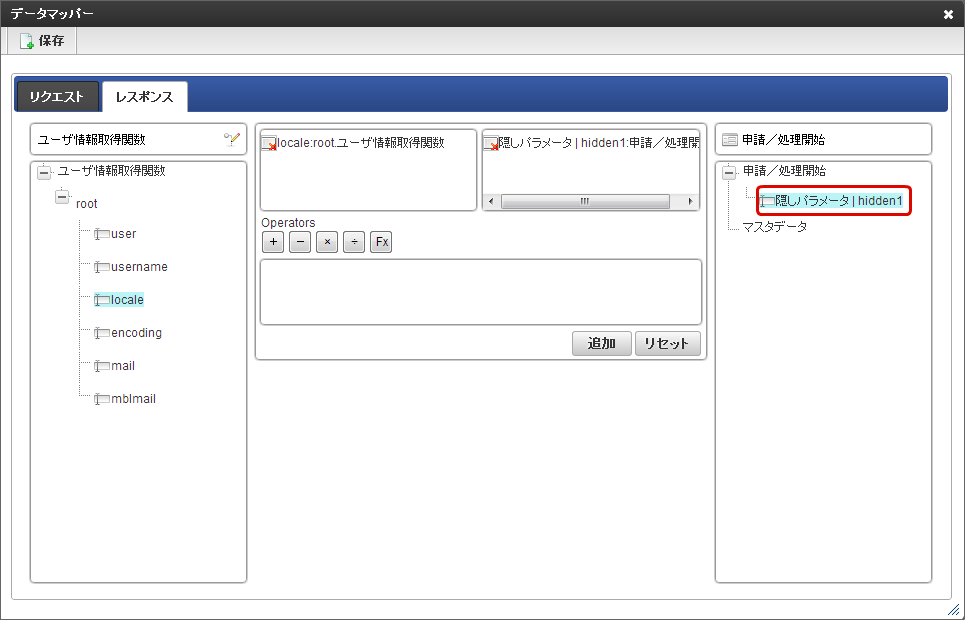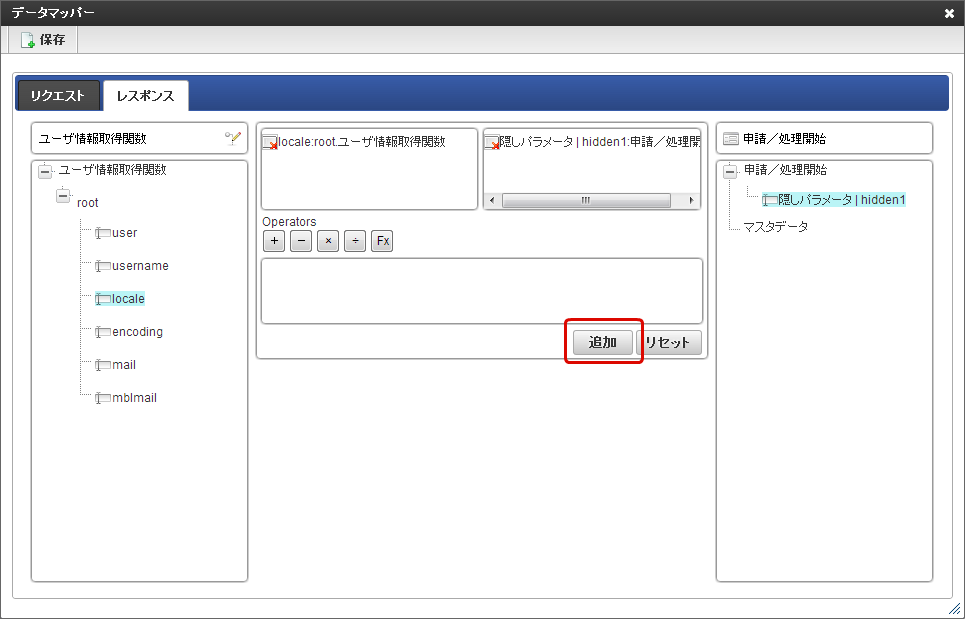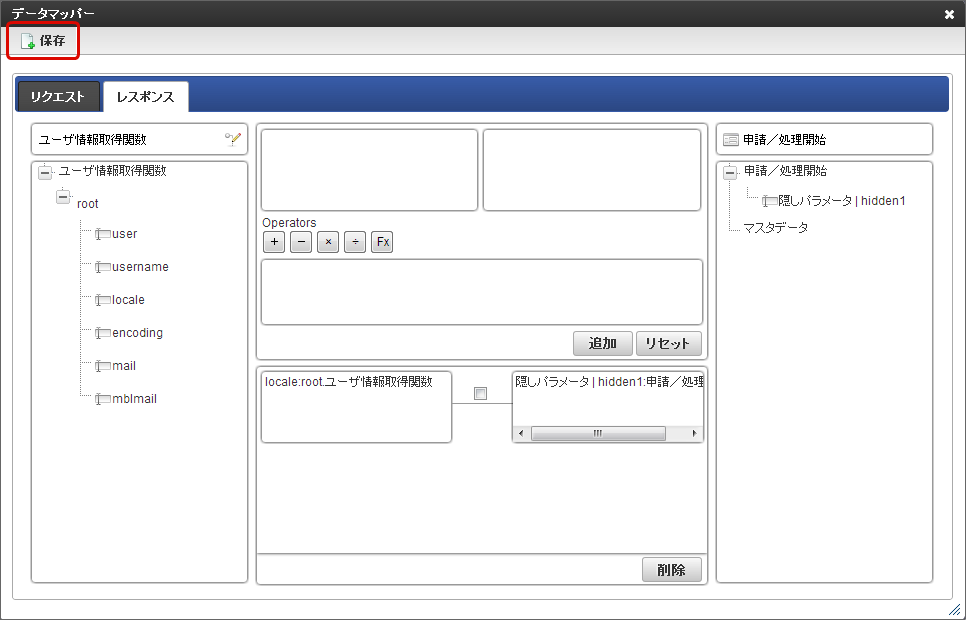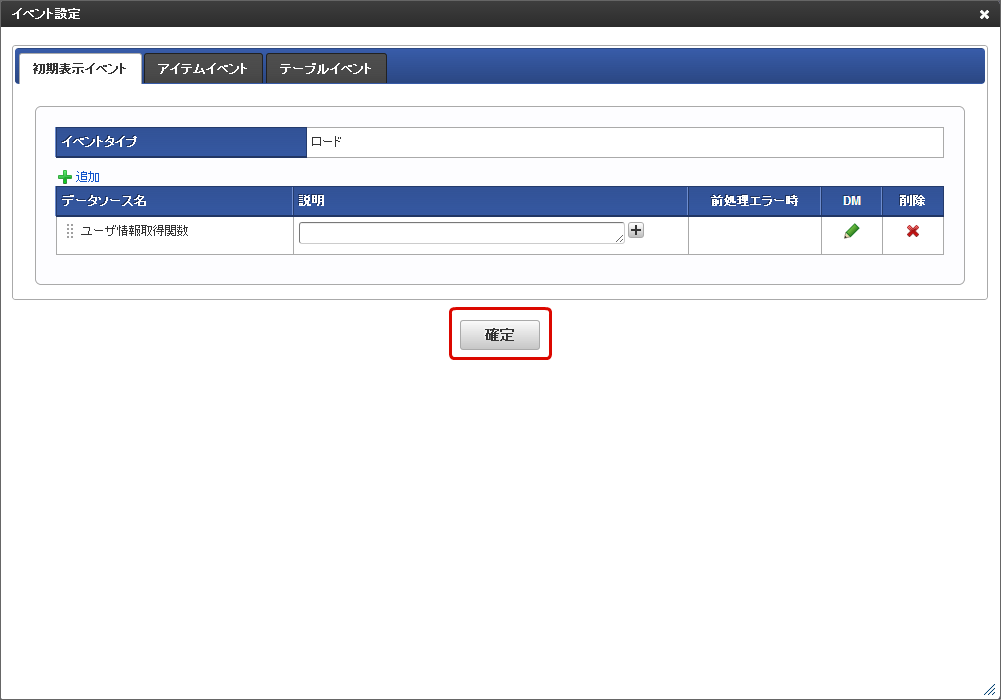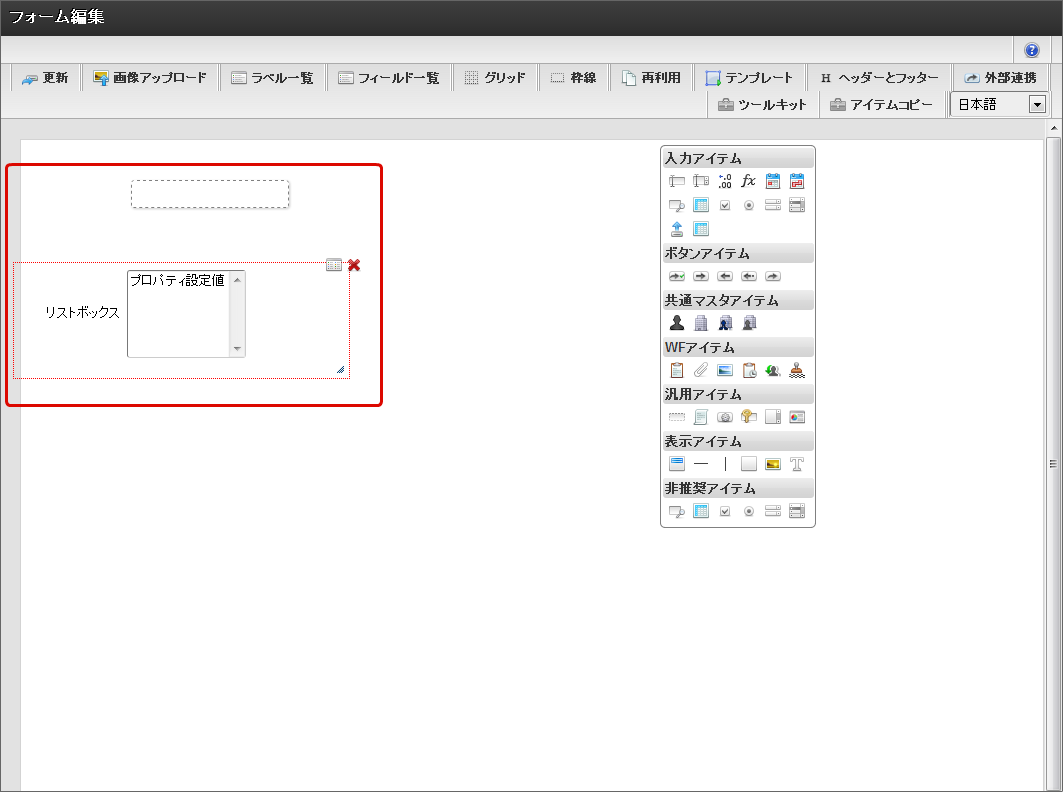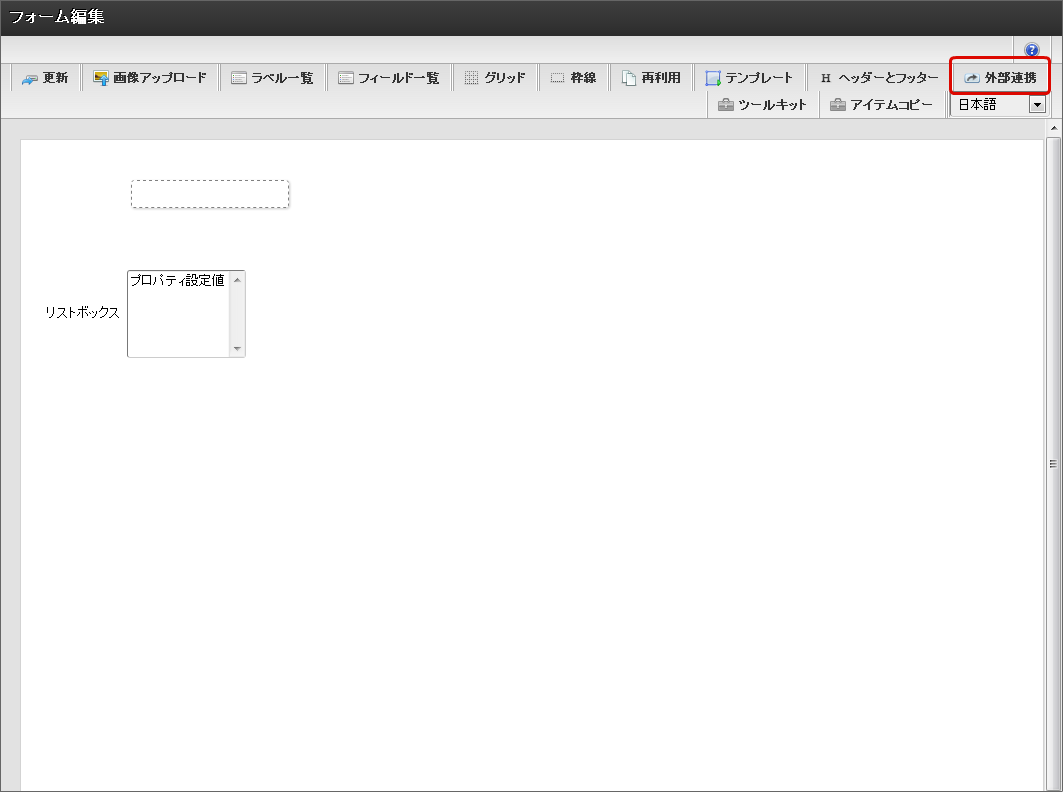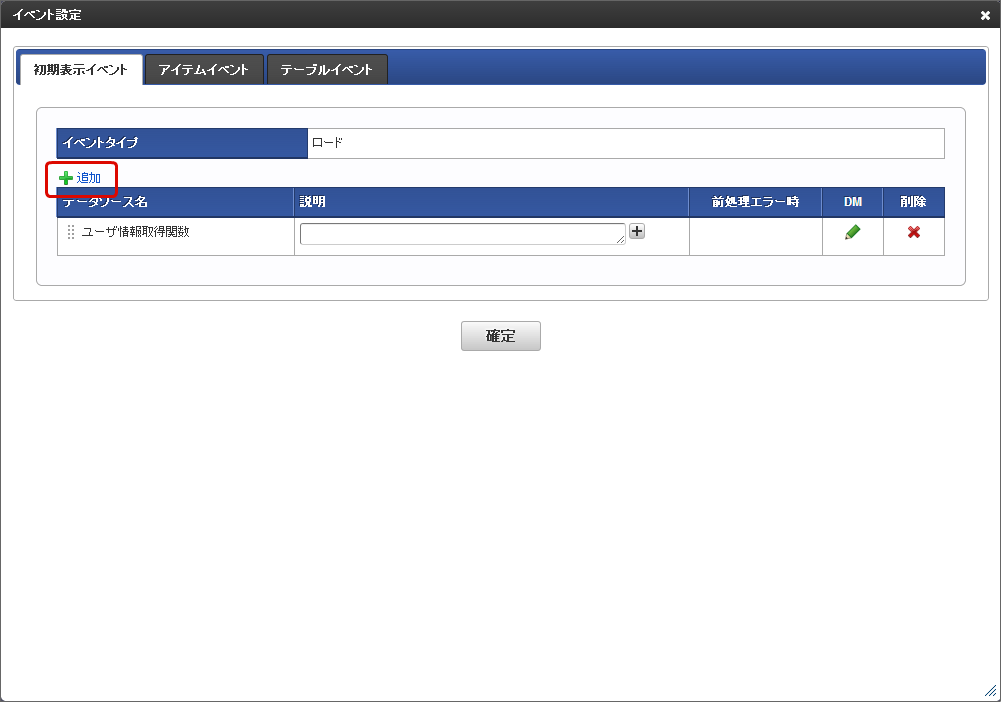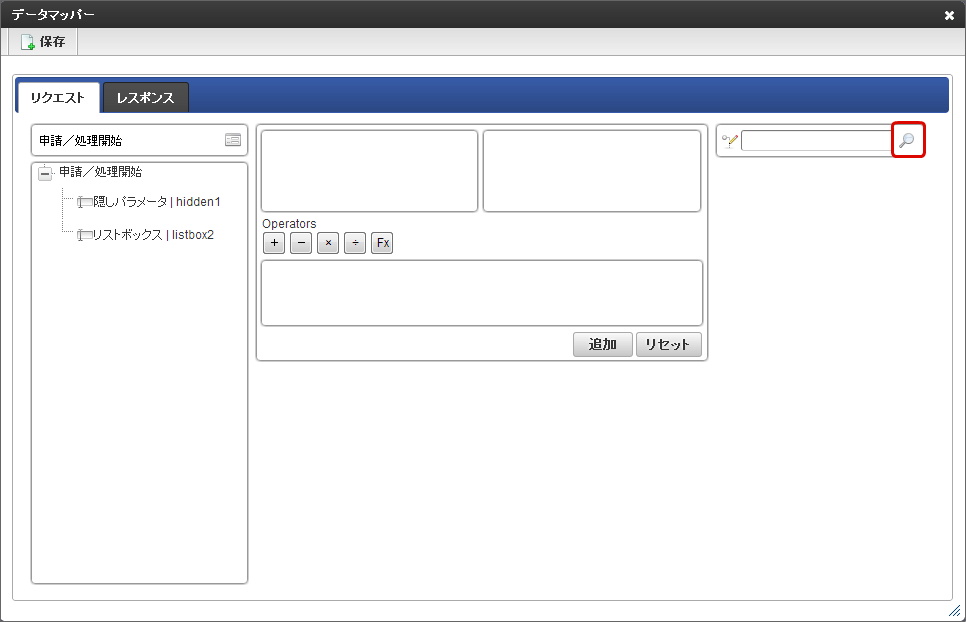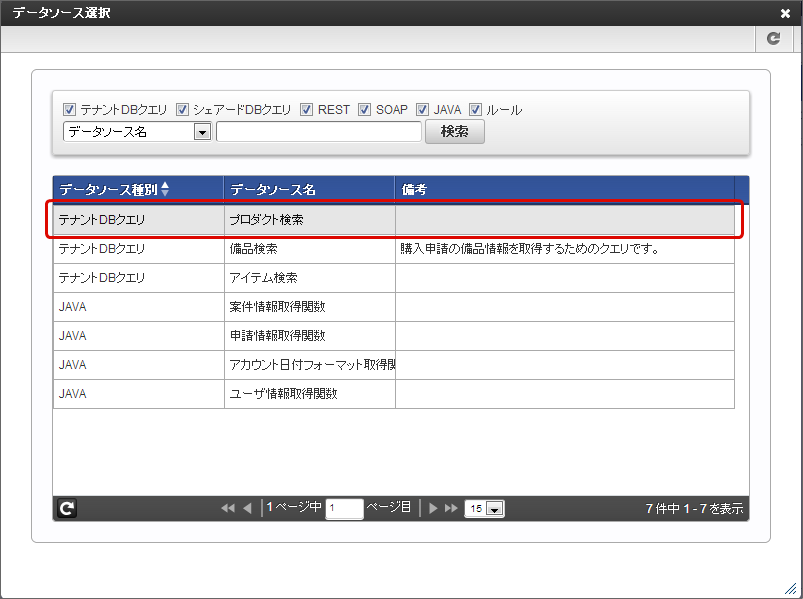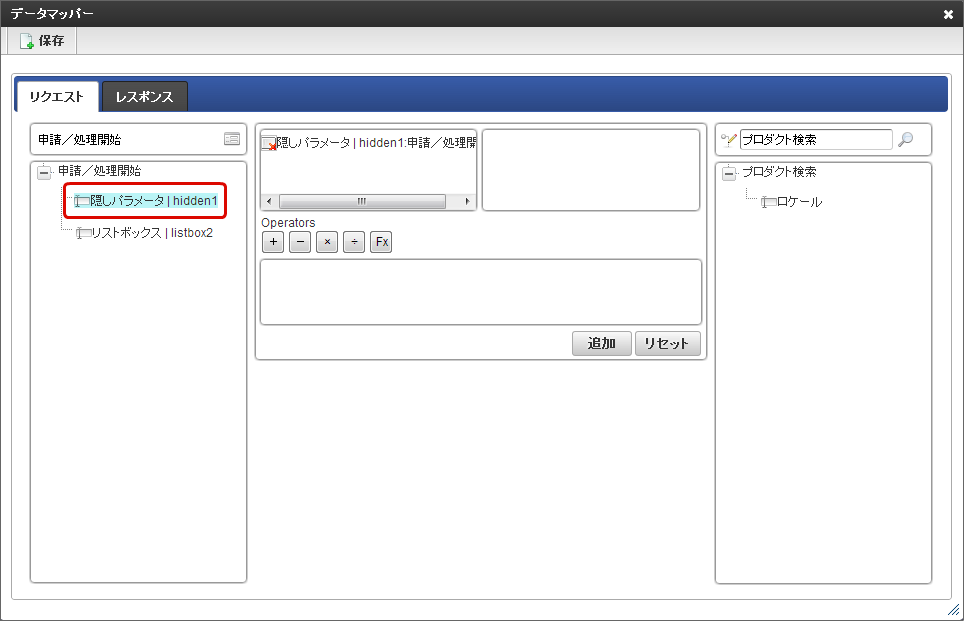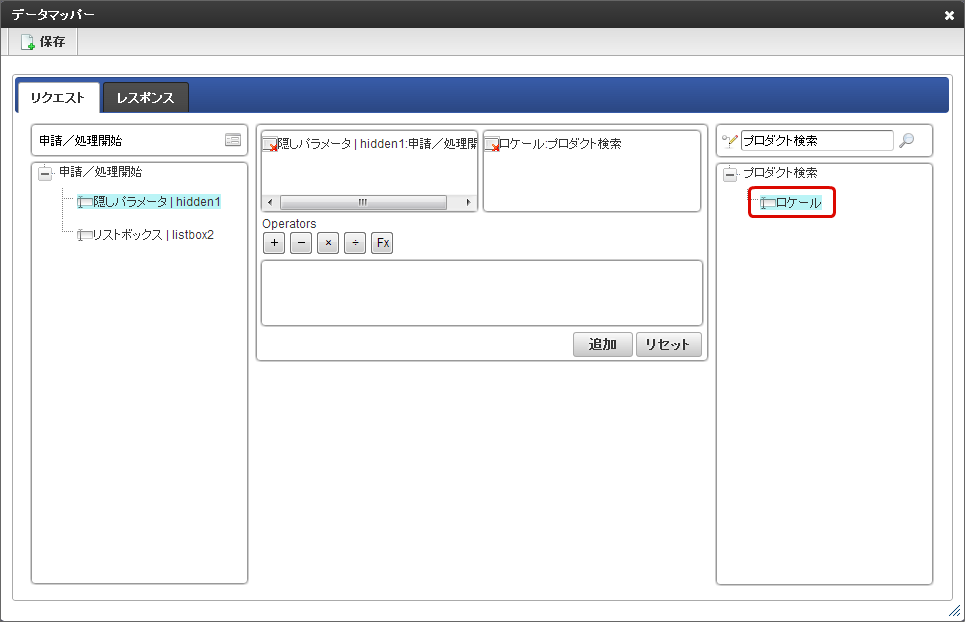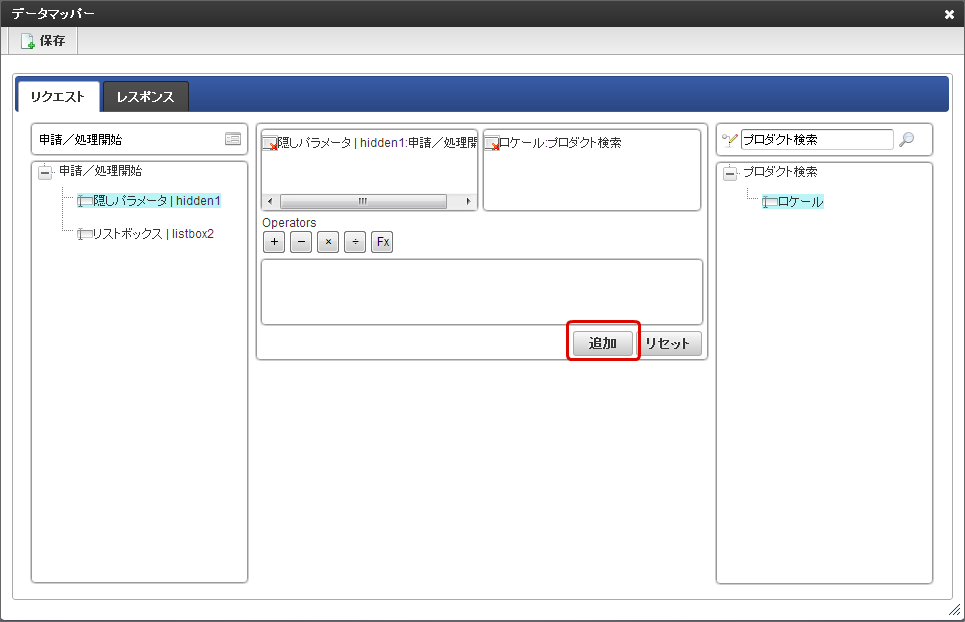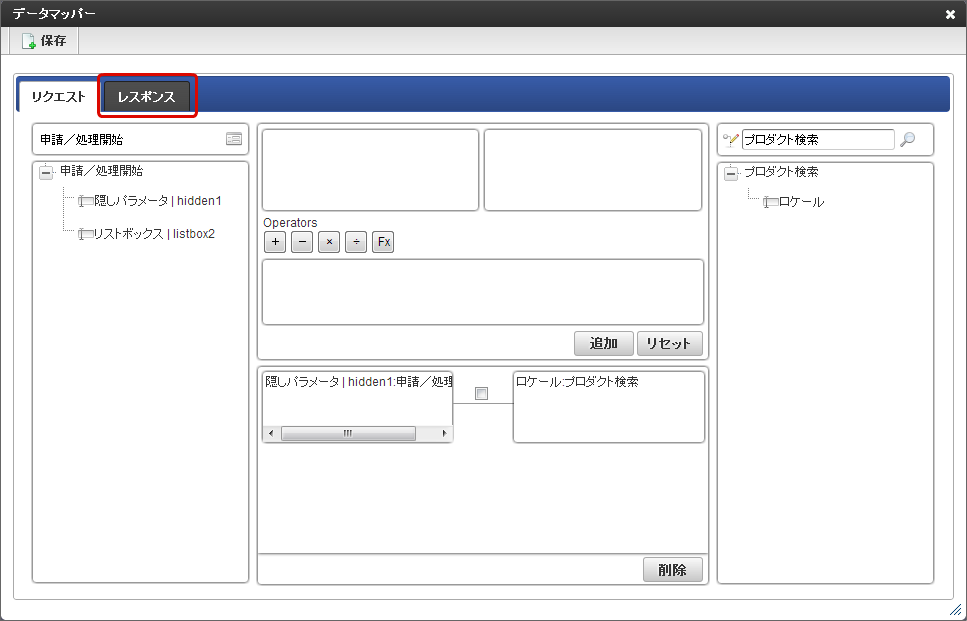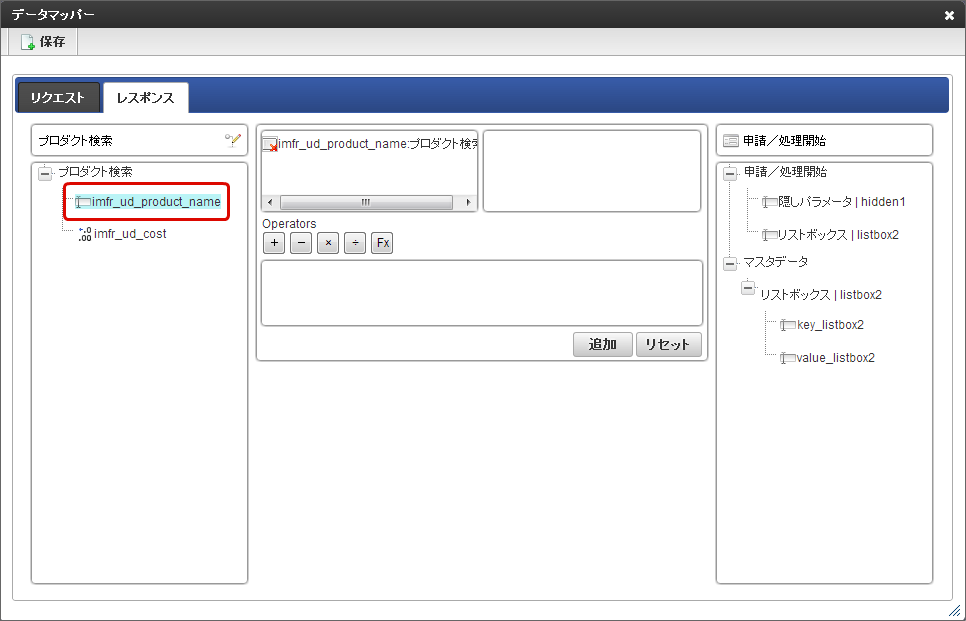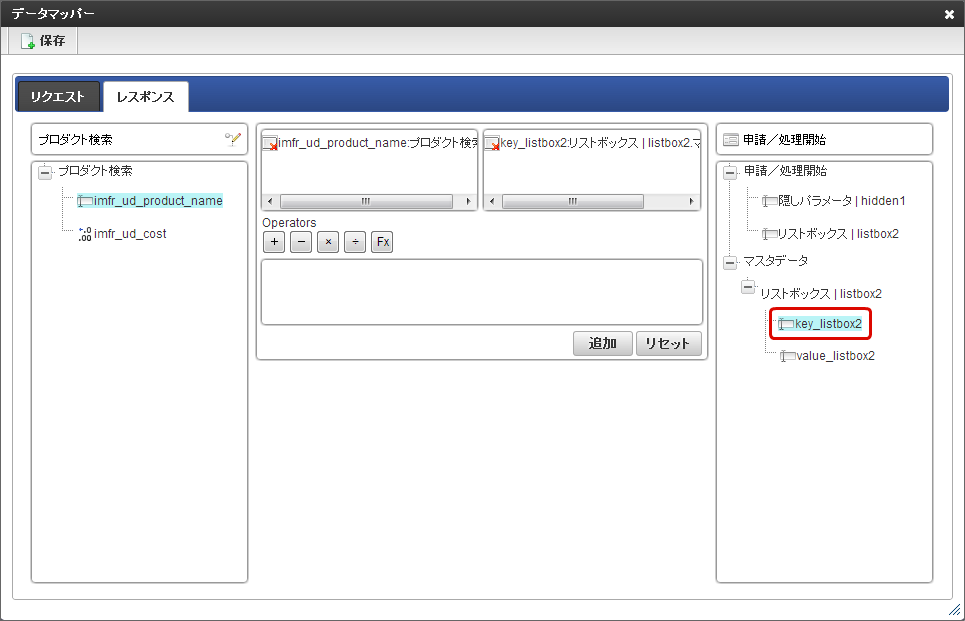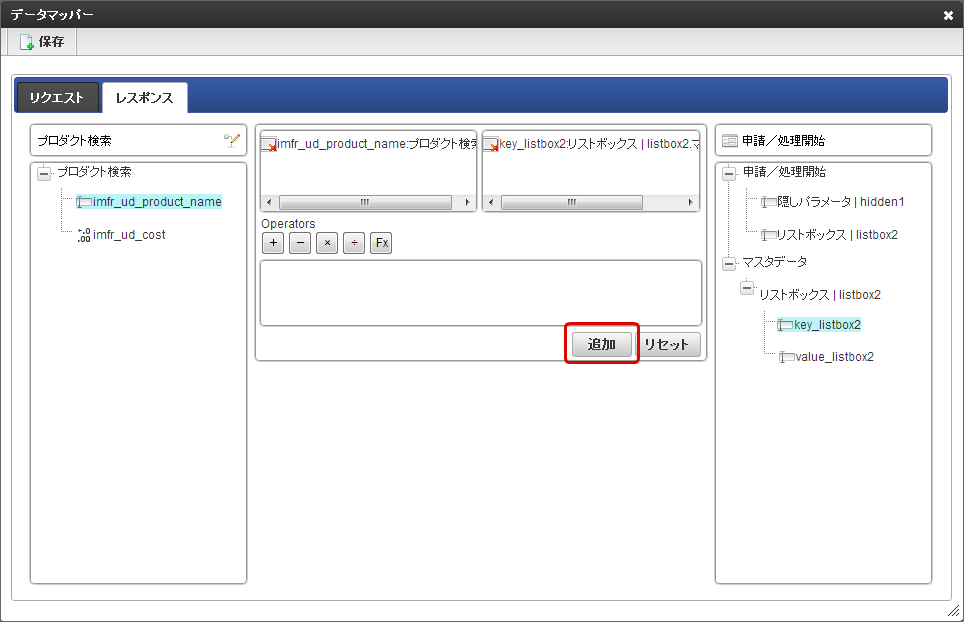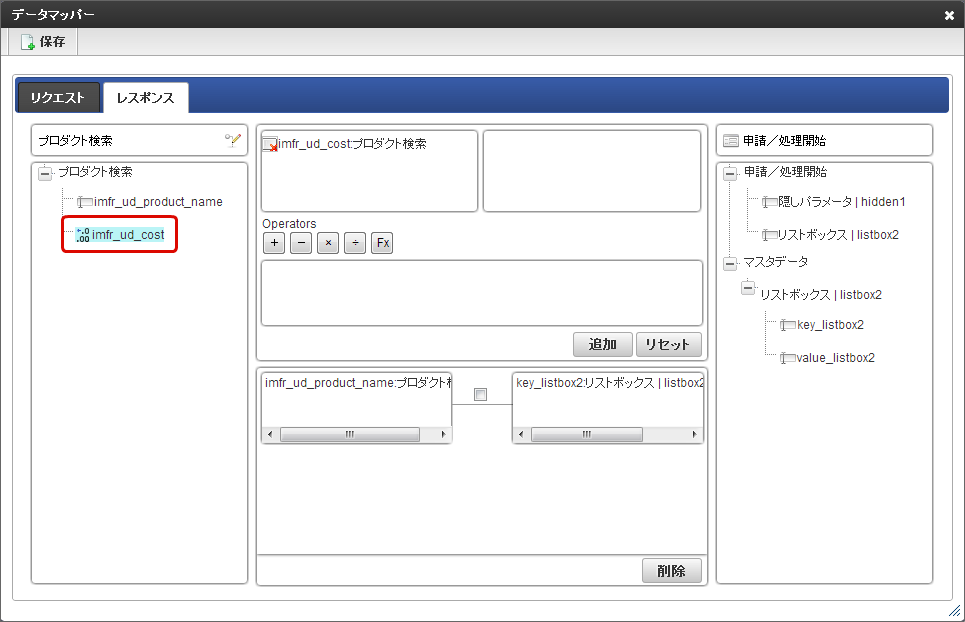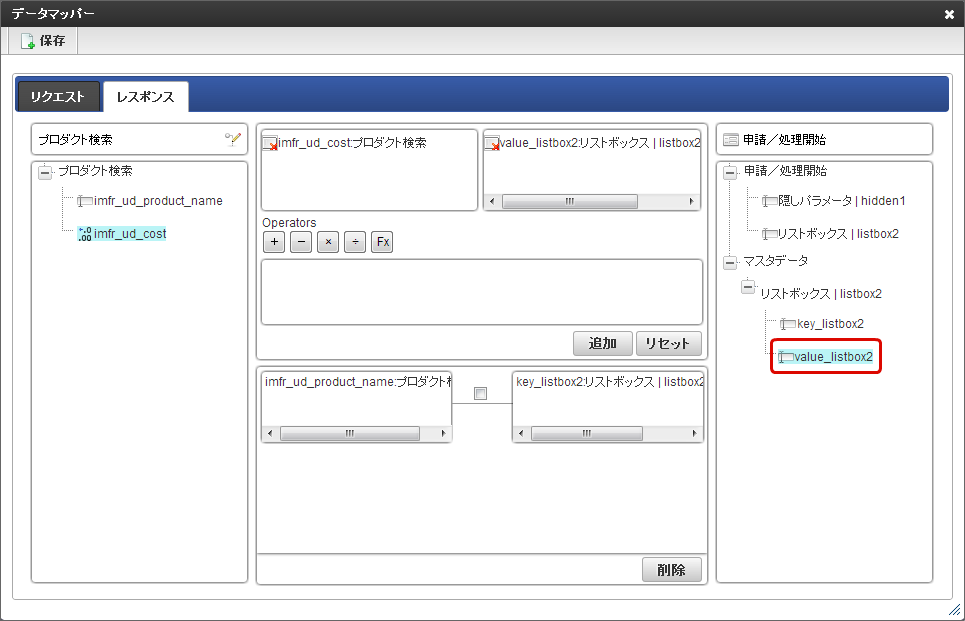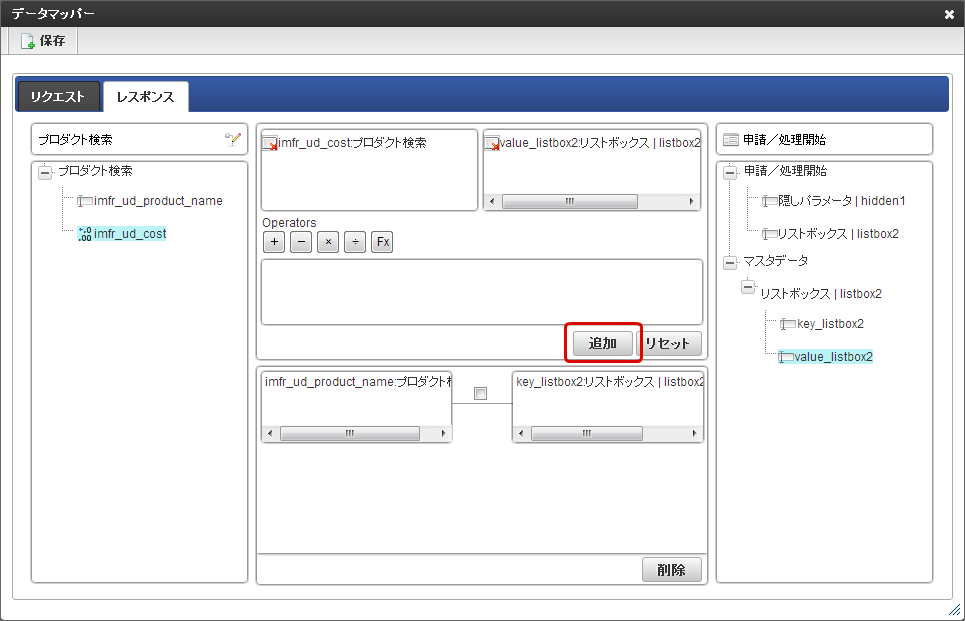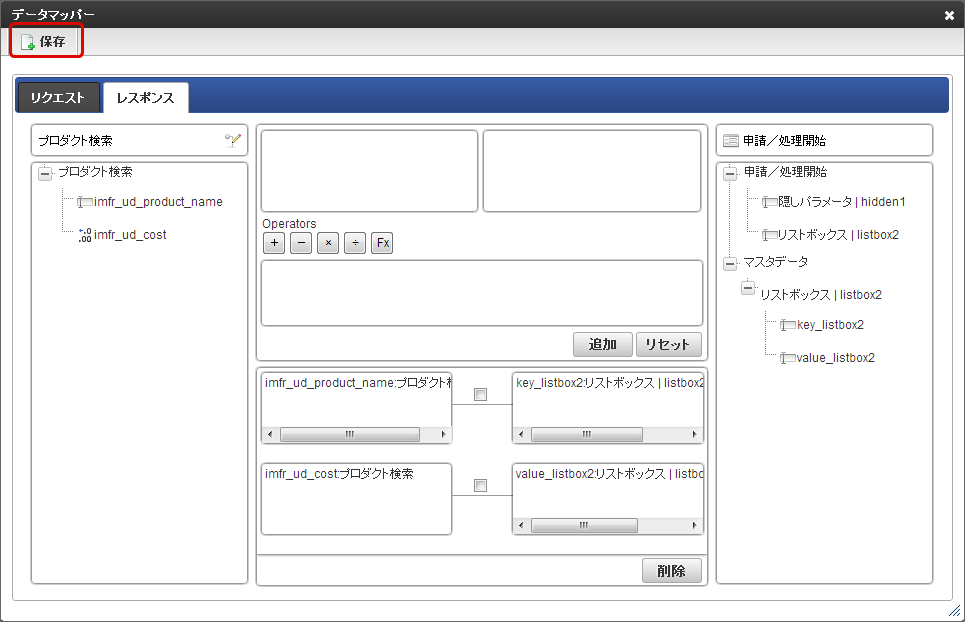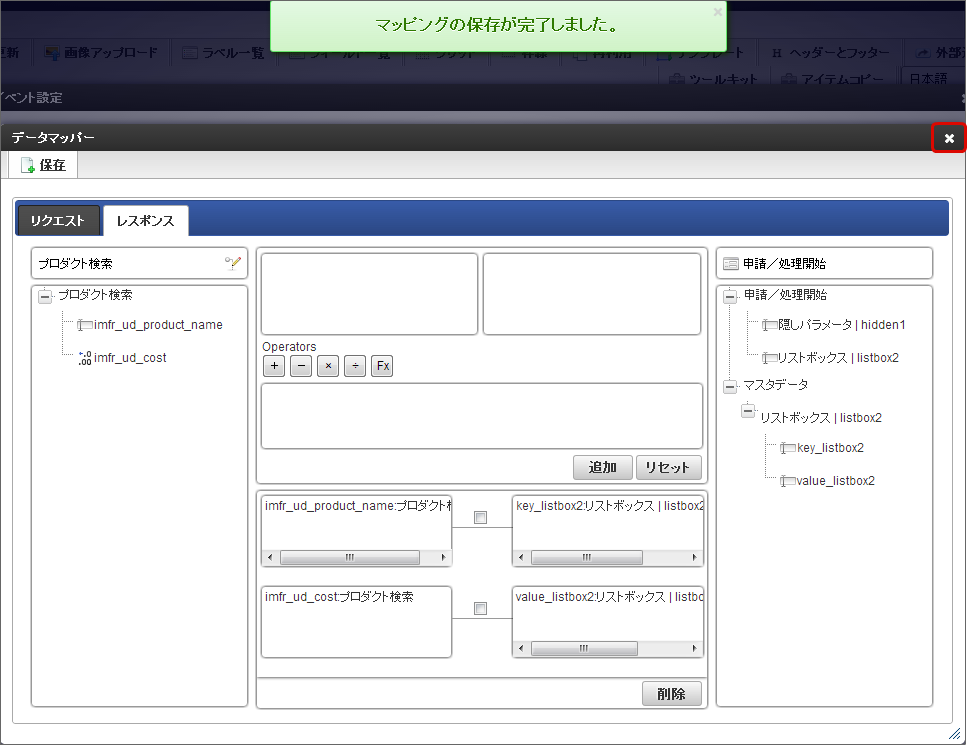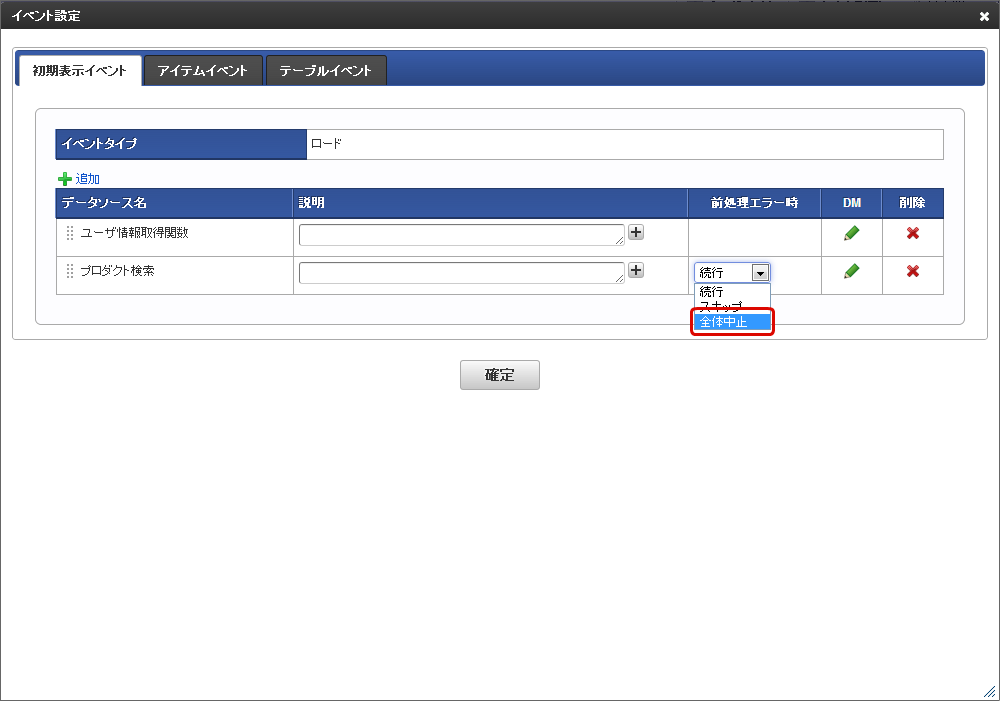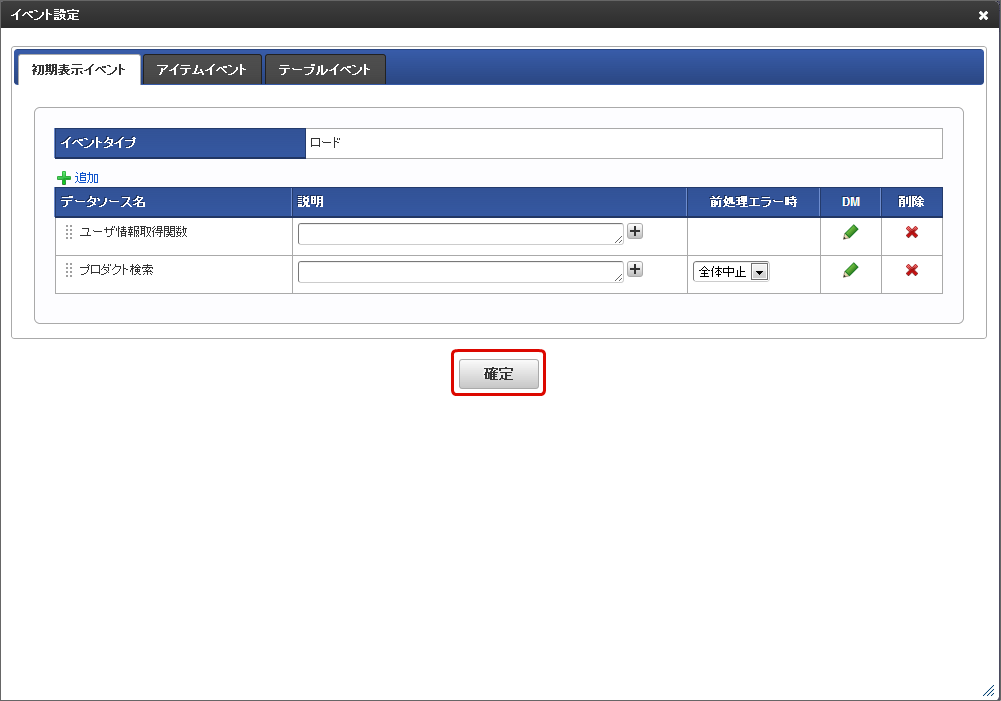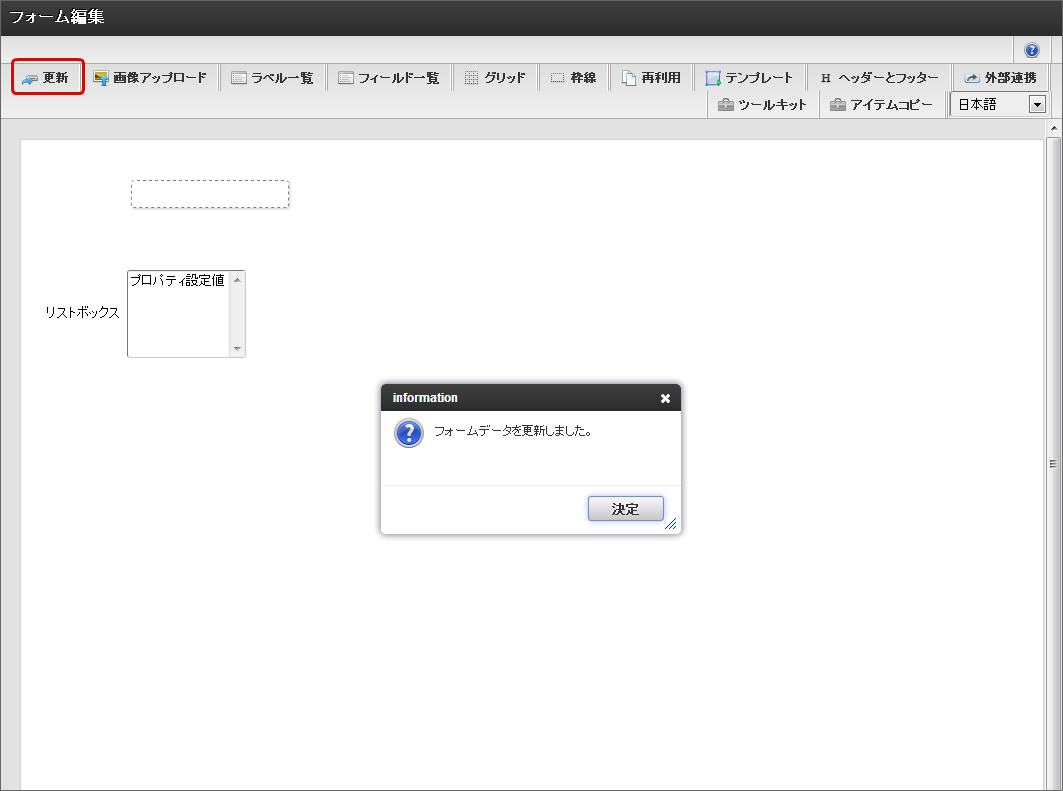IM-BIS で作成したフォームに配置した画面アイテムとデータソース定義を連携する¶
画面アイテム「一覧選択」や「セレクトボックス」では、データマッパーを利用して設定することでDBクエリ以外の外部連携のデータソースを参照できるようになりました。ここでは、「一覧選択」の基本的な設定方法と、「セレクトボックス」などの画面アイテムでデータソース定義を参照するための設定方法を手順に沿って説明します。
「一覧選択」にデータソース定義を設定する¶
一覧選択への外部連携の設定手順は以下の通りです。
一覧画面と選択した値の反映先のマッピングを行う¶
「フォーム・デザイナ」画面で「ツールキット」から一覧選択を含む複数の画面アイテムを配置します。
画面アイテムのプロパティで「外部連携」をクリックします。
追加した列について、「列名」、「列ID」、「タイプ」を設定します。
「取得値設定」をクリックします。
左の一覧選択画面の一覧項目から反映したい項目をクリックします。
右のフォームの項目一覧から一覧選択の画面アイテムをクリックします。
「追加」をクリックしてマッピングします。
「保存」をクリックしてマッピングの情報を保存します。
保存したら右上の「×」で「データマッパー」画面を閉じます。
データソース定義と一覧画面のマッピングを行う¶
「フォーム・デザイナ」画面で「外部連携」をクリックします。
「アイテムイベント」をクリックします。
「設定」をクリックします。
「追加」をクリックします。
一覧選択の検索で利用する外部連携のデータソース定義をクリックします。
データソース定義に受け渡す値がある場合、画面の項目、もしくは固定値をマッピングします。
「レスポンス」をクリックします。
データソース定義からの返却値をクリックします。
返却値にマッピングする一覧選択の項目をクリックします。
「追加」をクリックします。
同様の手順で一覧選択の各項目のマッピングを設定します。
「保存」をクリックしてマッピングの情報を保存します。
保存したら右上の「×」で「データマッパー」画面を閉じます。
「確定」をクリックして外部連携設定を保存します。
「確定」をクリックしてイベント設定を保存します。
これで、「更新」をクリックしてフォームを保存すると、一覧選択を設定した画面アイテムの設定が完了しました。
注意
一覧選択の取得値設定は、原則としてフォーム作成の最後に実施してください。フィールド識別IDとデータ型が決定した後でないと、実行処理における整合性が保持できず、動作を保証できません。その場合、再度取得値を設定すれば解消することができます。
「セレクトボックス」などの画面アイテムにデータソース定義を設定する¶
画面アイテム「セレクトボックス」や「リストボックス」などへの外部連携の設定手順は以下の通りです。
「フォーム・デザイナ」画面で「ツールキット」からセレクトボックスを配置します。
「フォーム・デザイナ」画面で「外部連携」をクリックします。
「初期表示イベント」で「追加」をクリックします。
セレクトボックスに表示する値に利用する外部連携のデータソース定義をクリックします。
「レスポンス」をクリックします。
セレクトボックスの表示値にしたいデータソース定義の項目をクリックします。
右側のセレクトボックスのツリーの「key_<セレクトボックスのフィールド識別ID>」をクリックします。
「追加」をクリックします。
セレクトボックスの送信値にしたいデータソース定義の項目をクリックします。
右側のセレクトボックスのツリーの「value_<セレクトボックスのフィールド識別ID>」をクリックします。
「追加」をクリックします。
「保存」をクリックしてマッピングの情報を保存します。
保存したら右上の「×」で「データマッパー」画面を閉じます。
「確定」をクリックしてイベント設定を保存します。
「更新」をクリックしてフォームを保存すると、外部連携のデータソース定義と連携したセレクトボックスの設定が完了します。
画面アイテムのリクエストパラメータに関数を設定する¶
外部連携のパラメータやリクエストパラメータに対し、関数を設定する手順は以下の通りです。コラム
外部連携のパラメータに関数を設定したいときは、以下の2ステップで外部連携を設定する必要があります。
- 関数の取得値と取得値を格納するための画面アイテムとのマッピング
- 1.の手順で設定した画面アイテムと関数を利用したい外部連携のパラメータとのマッピング
関数で取得した値を画面アイテムに受け渡す¶
「フォーム・デザイナ」画面で「ツールキット」から画面アイテム「隠しパラメータ」を配置します。
「フォーム・デザイナ」画面で「外部連携」をクリックします。
「初期表示イベント」で「追加」をクリックします。
利用する関数に合致したデータソースをクリックします。
「レスポンス」をクリックします。
利用する関数に該当する項目をクリックします。
右のフォームの項目一覧から隠しパラメータをクリックします。
「追加」をクリックします。
「保存」をクリックしてマッピングの情報を保存します。
保存したら右上の「×」で「データマッパー」画面を閉じます。
「確定」をクリックしてイベント設定を保存します。
関数とマッピングした画面アイテムの値を外部連携で設定した画面アイテムに受け渡す¶
「フォーム・デザイナ」画面で「ツールキット」から外部連携で値を設定する画面アイテムを配置します。
「フォーム・デザイナ」画面で「外部連携」をクリックします。
「初期表示イベント」で「追加」をクリックします。
対象の画面アイテムに表示値・送信値に利用する外部連携のデータソース定義をクリックします。
関数の値を保持した画面アイテムをクリックします。
データソース定義のパラメータ(リクエストパラメータ)をクリックします。
「追加」をクリックします。
「レスポンス」をクリックします。
対象の画面アイテムの表示値にしたいデータソース定義の項目をクリックします。
右側の対象の画面アイテムのツリーの「key_<対象の画面アイテムのフィールド識別ID>」をクリックします。
「追加」をクリックします。
対象の画面アイテムの送信値にしたいデータソース定義の項目をクリックします。
右側の対象の画面アイテムのツリーの「value_<対象の画面アイテムのフィールド識別ID>」をクリックします。
「追加」をクリックします。
「保存」をクリックしてマッピングの情報を保存します。
保存したら右上の「×」で「データマッパー」画面を閉じます。
最初に設定した関数の外部連携がエラーとなる場合には、後続の外部連携処理が正しく行えないため、画面アイテムに値を設定する連携処理の「前処理エラー時」を「全体中止」に変更します。
「確定」をクリックしてイベント設定を保存します。
これで、「更新」をクリックしてフォームを保存すると、外部連携のデータソース定義と連携した画面アイテムの設定が完了しました。